Снижение страховых взносов с 30 до 15% в 2020 году для МСП: порядок применения
Одним из мероприятий по поддержке бизнеса в сложных экономических условиях стало снижение ставок страховых взносов, уплачиваемых за наемных сотрудников. Льготы будут распространяться не на всех бизнесменов, а на тех, кто соответствует ряду критериев.
СодержаниеПоказать
💡 Для кого предусмотрено снижение страховых взносов
Инициатива по снижению страховых взносов была озвучена Президентом в первом обращении от 25 марта по ситуации, связанной с распространением коронавируса. С учетом того, что зарплатные налоги являются весомой статьей затрат предпринимателей, то предоставленные льготы станут эффективной мерой поддержки.
Уже 1 апреля Госдума одобрила двукратное снижение страховых взносов для представителей малого и среднего бизнеса. Страховые взносы с зарплаты выше федерального МРОТ снизились с 30 до 15%. Соответствующие изменения изложены в ФЗ-102 от 1 апреля 2020 года «О внесении изменений в части первую и вторую Налогового кодекса Российской Федерации…» в ст.
5, ст. 6, ст. 7.
Снижение тарифов не распространяется только на компании из числа отраслей, пострадавших от распространения коронавирусной инфекции. Льготными ставками смогут воспользоваться все представители малого и среднего бизнеса.
Для применения пониженных тарифов бизнес должен соответствовать критериями отнесения к субъектам малого и среднего предпринимательства (МСП):
- Численность работников – менее 15 человек для микрокомпаний, 100 – для малых, 250 – для средних.
- Размер годовой выручки – до 120 млн р. для микрокомпаний, 800 млн р. – для малых компаний, 2 млрд р. – для средних.
- В структуре собственности другим юрлицам должно принадлежать не более 25 или 49%.
Микропредприятия и ИП смогут воспользоваться льготой при условии их нахождения в Едином реестре субъектов малого предпринимательства, который ведет налоговая инспекция. Дата включения организации в реестр значения не имеет. Главное, чтобы на момент применения льготного тарифа она находилась в перечне. Вид деятельности и регион расположения компании значения не имеет.
Вид деятельности и регион расположения компании значения не имеет.
Стандартно российский работодатель уплачивает за работников 30% от зарплаты, из которых 22% поступает в ПФР, 5,1% — в ФОМС, 2,9% — в ФСС (на материнство и нетрудоспособность). Указанные тарифы прописаны в ст. 425 Налогового кодекса.
Когда совокупная зарплата сотрудника за год превышает 1,29 млн р., то ставка для пенсионных взносов сокращается до 10%. Взносы на соцстрахование работников перестают начисляться, когда доход работника достигает 990 тыс. р. накопленным итогом.
При уменьшении страховых взносов до 15% будут применяться следующие ставки:
- 10% предстоит перечислить на пенсионное страхование работника (вместо 22%) независимо от достижений зарплатного порога для применения сниженных тарифов;
- 5% — на медицинское страхование (вместо 5,1%).
По взносам в ФСС применяется нулевая ставка (вместо 2,9%).
Изменения не затрагивают взносы в ФСС, уплачиваемые на профзаболевания и травматизм.
Они перечисляются работодателем по индивидуальным тарифам, зависящим от степени риска для работников при исполнении трудовой функции.
Что касается НДФЛ 13%, то он платится не из средств работодателя, а удерживается из доходов работника. Сумма, выдаваемая на руки, уменьшается на налог. Утвержденные Правительством льготы на НДФЛ не действуют.
Минфин оценивает масштабы экономии для малого бизнеса от введенных пониженных тарифов в 285 млрд р. за 9 мес. 2020 года. Эти средства бизнесмены смогут направить на развитие своего дела.
С другой стороны, налоговая льгота приведет к потерям внебюджетных фондов, которые придется компенсировать из федерального бюджета.
Удалось ли вам воспользоваться сниженными тарифами страховых взносов на работников?
ДаНетНе плачу страховые взносыМеня это не касается
⏰ Срок действия сниженных ставок
Сниженные ставки взносов действуют с 1 апреля 2020 года. Применение льготных тарифов направлено не только на помощь бизнесу в сложных экономических условиях, но и на создание стимулов для вывода зарплат из тени и увеличение уровня зарплат россиян. Именно поэтому сниженные тарифы планируется применять бессрочно.
Именно поэтому сниженные тарифы планируется применять бессрочно.
Согласно ФЗ-102 от 1 апреля 2020 года, оговорены сроки действия пониженных тарифов: они будут применяться до конца года. Но после внесения поправок в Налоговый кодекс ставки планируется внедрить на постоянной основе. Соответствующие изменения предполагается прописать в ст. 427 Налогового кодекса.
Страховые взносы по льготному тарифу нужно перечислить в стандартные сроки: не позднее 15 числа месяца, который следует за периодом начисления. Впервые льготы можно было применить по зарплате за апрель и перечислить уменьшенный платеж в мае.
ФНС в своих разъяснениях (Письмо ФНС от 07.04.20 №БС-4-11/5850@) указала предпринимателям, что в отчетности по пониженному тарифу 15% применяется код «20».
Быть ИП лучше, чем самозанятым. Выясняем почему
Читать
Хватит кошмарить бизнес. Как работает сервис защиты предпринимателей ЗаБизнес.рф
Подробнее
👇 К каким доходам можно применить
Пониженные ставки взносов будут распространяться только на зарплаты, превышающие МРОТ.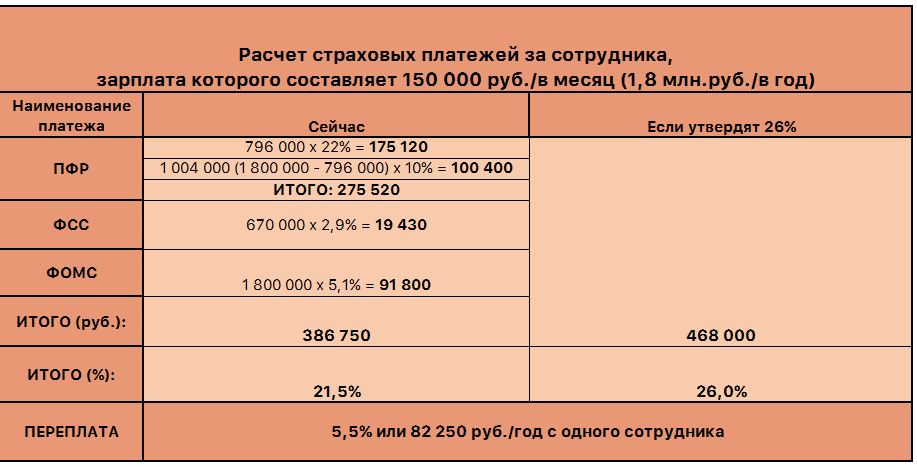 Если предприниматели платят зарплату в размере минимальной ставки либо ниже, то пониженные тарифы они применять не вправе.
Если предприниматели платят зарплату в размере минимальной ставки либо ниже, то пониженные тарифы они применять не вправе.
Согласно ст. 133 Трудового кодекса, оплата труда работника при условии отработки им полного месяца не может быть менее МРОТ. Но работодатели вправе платить по минимальному порогу или оформлять работников на полставки: во всех перечисленных случаях льготы не применяются.
Но даже если организация платит своим сотрудникам зарплату по МРОТу, то в некоторых случаях она сможет применять льготы. Например, в месяц начисления отпускных зарплата будет превышать МРОТ.
А что с фиксированными ставками?
Нововведения распространяются исключительно на ставки по зарплатным налогам с доходов, выплачиваемых в адрес физических лиц. Что касается платежей индивидуальных предпринимателей в ПФР и ФОМС за себя, то их нововведение не коснулось. Связано это с тем, что ИП не имеют зарплаты, и платежи во внебюджетные фонды платятся ими в фиксированной сумме.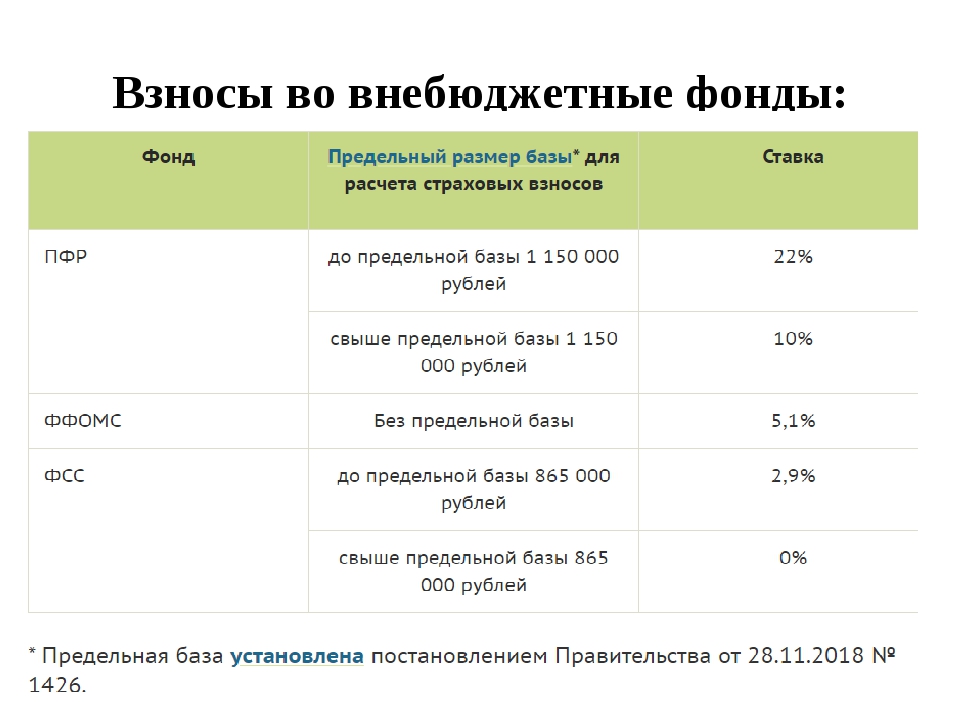
Но это не значит, что предпринимателей оставили без поддержки в период распространения коронавируса. Так, для бизнесменов, задействованных в наиболее пострадавших от пандемии отраслях, предусмотрен налоговый вычет в размере 1 МРОТ в части страховых взносов. Фиксированный платеж на пенсионное страхование для них составит 20318 р.
Также предпринимателям предоставили отсрочку по взносам за 2019 год с суммы, которая превышает 300 тыс. р. Сроки их уплаты были продлены на 4 месяца.
Предусмотрена ли законом приостановка деятельности ИП. Оптимизация налогов во время простоя
Читать
Регуляторная гильотина, или Масштабная отмена бессмысленных требований к бизнесу
Смотреть
⭐ Как это действует
Пониженные тарифы будут применяться не ко всей сумме доходов, перечисленных в адрес физлица, а только с суммы сверх МРОТ. Минимальный размер оплаты труда в 2020 году составляет 12130 р. В регионах могут быть установлены повышенные суммы МРОТ, но они не участвуют в расчетах.
Зарплата менее МРОТ облагается страховыми взносами по ставке 22%, 5,1%, 2,9%. При применении льготной налоговой ставки:
- Льготы учитываются по каждому застрахованному физлицу.
- Сумма выплат сравнивается с федеральным МРОТ помесячно.
Государственная поддержка малого бизнеса
Читать
Пример расчета в 2020 году
В ООО «Ромашка» работают три менеджера по продажам с окладом 30 тыс. р., а также уборщица на полставки за 10 тыс. р. Компания входит в круг субъектов малого предпринимательства и состоит в соответствующем реестре ФНС. Соответственно, ООО «Ромашка» имеет право применять льготные тарифы.
Менеджерам по продажам с зарплаты в пределах 12130 р. взносы рассчитываются по стандартным тарифам:
- На пенсионное страхование: 12130 р. * 22% = 2668,6 р.
- На медицинское страхование: 12130 * 5,1% = 618,63 р.
- На социальное страхование: 12130 * 2,9% = 351,77 р.
Общая сумма взносов за одного работника в пределах МРОТ составит 3639 р.
Размер зарплаты, превышающей МРОТ, составил (30 000 – 12 130) = 17 870 р. На указанную сумму заработка будут применяться сниженные ставки взносов;
- На пенсионное страхование: 17870 р. * 10% = 1787 р.
- На медицинское: 17870 * 5% = 893,5 р.
- Взносы в соцстрах обнуляются.
Совокупный размер страховых взносов за 1 сотрудника составил (2680,5 + 3639) = 6319,5 р.
Если бы компания начисляла взносы без учета льгот, то за каждого работника предстояло заплатить 9000 р. (30000 * 30%).
Размер экономии от налоговой льготы составит 2680,5 р. ежемесячно.
Что касается зарплаты уборщицы, то она не превышает МРОТ. По этой причине льготные тарифы к ней не применяются. Взносы в фонды будут начисляться по стандартной ставке:
- В ПФР: 10000 * 22% = 2200 р.
- В ФОМС: 10000 * 5,1% = 510 р.
- В ФСС: 10000 * 2,9% = 290 р.
Совокупная сумма взносов за уборщицу составит 3000 р.
Получается, ООО «Ромашка» заплатит страховые взносы за всех работников за месяц в размере 21958,5 р.
Таким образом, снижение страховых взносов на работников с 30 до 15% будет распространяться на представителей малого и среднего бизнеса. Льготные ставки применяются для зарплаты, превышающей МРОТ. Десять процентов пойдет на пенсионное страхование работников и 5% – на медицинское. Пониженные тарифы начали действовать с апреля 2020 года и введены на бессрочный период.
Какие 4 налоговые льготы можно получить от государства
Читать
Какие доходы физлиц учитывает налоговая
Смотреть
❓ Часто задаваемые вопросы
Что-то поменяется в уплате страховых взносов, если МРОТ в течение года изменится?
При применении льготы учитывается федеральный МРОТ, который действует на начало расчетного периода. Если МРОТ повысят, то пониженные тарифы будут применяться к более высокому размеру заработка, чем сейчас.
Для расчета берется только сам МРОТ? Надо ли увеличивать его, например, на районный коэффициент?
При расчетах учитывается только федеральный МРОТ в 12130 р.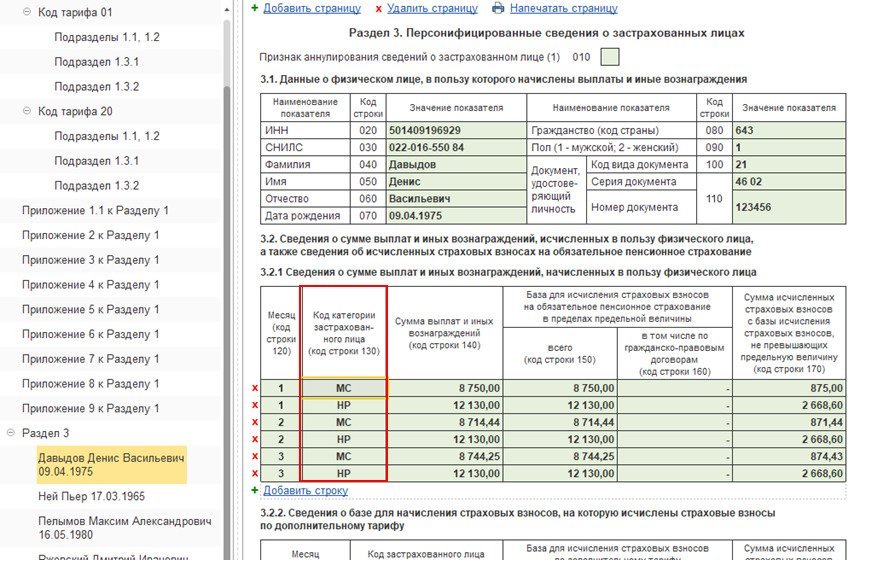 Указанная сумма не увеличивается на районные коэффициенты, надбавки за работу на Крайнем Севере и приравненных к нему местностях, входящие в оплату труда.
Указанная сумма не увеличивается на районные коэффициенты, надбавки за работу на Крайнем Севере и приравненных к нему местностях, входящие в оплату труда.
До какого периода действует снижение страховых взносов?
Период применения сниженных взносов не ограничивается текущим годом. Первоначально льготы будут действовать до конца 2020 года, после внесения изменений в Налоговый кодекс – бессрочно.
Не нашли ответа на свой вопрос? Звоните на телефон горячей линии 8 (800) 350-34-85. Это бесплатно.
Эксперт в сфере права и финансов
Важные цифры 2020 года: налогообложение доходов физлиц и соцстрахование. Бухгалтер 911, № 1, Январь, 2020
Социальные и демографические группы населения | 1831134″>Прожиточный минимум, грн. | ||
с 1 января | с 1 июля | с 1 декабря | |
Трудоспособные лица | 2102,00 | 2197,00 | 2270,00 |
Минимальная зарплата в 2020 году
Период 2020 года | Размер минимальной заработной платы, грн. | |
месячный | почасовой | |
Январь — декабрь | 4723,00 | 28,31 |
Ставки НДФЛ и военсбора, применяемые налоговыми агентами в 2020 году к отдельным видам доходов
Вид дохода | Размер ставки | |
НДФЛ | 18332166″>ВС | |
1. Зарплата, вознаграждение по гражданско-правовым договорам и другие доходы (кроме случаев, определенных в пп. 167.2 — 167.5 НКУ) | 18 % | 1,5 % |
2. «Обычные» дивиденды от: — плательщика налога на прибыль; — неплательщика налога на прибыль, нерезидента, института совместного инвестирования | 5 % 9 % | |
3. Пассивные доходы, кроме указанных в п. | 18 % | |
4. Доход от продажи (обмена) в течение отчетного налогового года одного из объектов движимого имущества в виде легкового автомобиля, и/или мотоцикла, и/или мопеда | — | — |
5. Доход от продажи в течение отчетного налогового года объекта движимого имущества, кроме случая, указанного в п. 4 этой таблицы | 5 % | 1,5 % |
6. Доход от продажи не чаще одного раза в течение отчетного налогового года недвижимого имущества, перечисленного в п. | — | — |
7. Доход от продажи в течение отчетного налогового года более одного из объектов недвижимости, указанных в п. 6 этой таблицы, или от продажи иного объекта недвижимости, в том числе объекта незавершенного строительства | 5 % | 1,5 % |
Размеры НСЛ в 2020 году
Вид НСЛ (норма НКУ) | 18344718″>Предельный размер зарплаты, дающий право на применение НСЛ в 2020 году | Размер НСЛ |
Обычная (п.п. 169.1.1) | 2940,00 грн. | 1051,00 грн. |
Обычная «на детей» (п.п. 169.1.2) | Для одного родителя — 2940,00 грн. х количество детей в возрасте до 18 лет; для второго — 2940,00 грн. | 1051,00 грн. х количество детей в возрасте до 18 лет |
| 18355743″>Повышенная «на детей» (пп. «а» и «б» п.п. 169.1.3) | 1576,50 грн. х количество детей в возрасте до 18 лет | |
Повышенная (пп. «в»— «е» п.п. 169.1.3) | 2940,00 грн. | 1576,50 грн. |
Максимальная (п.п. 169.1.4) | 2940,00 грн. | 2102,00 грн. |
Ставки ЕСВ в 2020 году
| 18366852″>Категория плательщиков | Вид дохода | |
зарплата, больничные, декретные(1) | вознаграждения по гражданско-правовым договорам | |
1. Предприятия (кроме указанных в пп. 3 и 4 этой таблицы), самозанятые лица на доходы обычных работников | 22 % | 22 % |
2. Предприятия (кроме указанных в пп. 3 и 4 этой таблицы) и физлица-предприниматели на доходы работников-инвалидов | 8,41 % | 18377761″>22 % |
3. Предприятия всеукраинских общественных организаций инвалидов, в частности обществ УТОГ и УТОС(2) | 5,3 % | 5,3 % |
4. Предприятия и организации общественных организаций инвалидов(2) | 5,5 % — на доходы работников-инвалидов, 22 % — на доходы других работников | 22 % |
(1) Здесь и далее под декретными понимаем пособие по беременности и родам. (2) Если у них количество работников-инвалидов составляет не менее 50 % общей численности работающих и при условии, что фонд оплаты труда таких инвалидов равен не менее 25 % суммы расходов на оплату труда. | ||
Минимальный страховой взнос в 2020 году
Ставка ЕСВ | Размер минимального страхового взноса в расчете на месяц(1), грн. |
22 % | 1039,06(2) |
8,41 % | 397,20(3) |
5,5 % | 259,77(3) |
| 18389575″>5,3 % | 250,32(3) |
(1) Минимальный страховой взнос равен произведению минзарплаты (в 2020 году — 4723,00 грн.) и соответствующей ставки ЕСВ, установленной законом на месяц, за который начисляется заработная плата (доход). (2) Обращаем внимание: ЕСВ в размере не ниже 1039,06 грн. за каждый месяц отчетного года обязаны уплачивать физлица-предприниматели (как общесистемщики, так и единоналожники), независимые профессионалы, а также члены фермерских хозяйств, если они (члены ФХ) не относятся к лицам, подлежащим страхованию на других основаниях. (3) Важно! Эти показатели вам пригодятся исключительно для определения «больничного» страхового стажа работника, к базе начисления которого применяется льготная ставка ЕСВ. | |
Максимальная величина базы начисления ЕСВ в 2020 году
Период 2020 года | Максимальный размер дохода, с которого взимают ЕСВ, грн. |
Январь — декабрь | 70845,00 (15 минзарплат) |
Ставки НДФЛ, военсбора и ЕСВ для отдельных видов доходов в 2020 году
Вид выплаты | Обычные работники | 18410970″>Работники-инвалиды юрлиц и физлиц-предпринимателей | ||||
начисления | удержания | начисления | удержания | |||
ЕСВ | НДФЛ | военсбор | ЕСВ | НДФЛ | 18412098″>военсбор | |
Зарплата | 22 % | 18 % | 1,5 % | 8,41 % | 18 % | 1,5 % |
Больничные | ||||||
Декретные | 184113075″>22 % | х | х | 8,41 % | х | х |
Вознаграждение за работы/услуги по гражданско-правовым договорам в 2020 году
Налоговый агент / плательщик ЕСВ | Удержание | Начисление | |
| 184314039″>НДФЛ | военсбор | ЕСВ | |
1. Предприятия (кроме указанных в п. 2 этой таблицы), ФЛП и независимые профессионалы | 18 % | 1,5 % | 22 % |
2. Предприятия всеукраинских общественных организаций инвалидов, в частности обществ УТОГ и УТОС(1) | 18 % | 1,5 % | 184415025″>5,3 % |
(1) Если у них количество работников-инвалидов составляет не менее 50 % общей численности работающих и при условии, что фонд оплаты труда таких инвалидов равен не менее 25 % суммы расходов на оплату труда. | |||
Размеры ограничивающих показателей для больничных и декретных для основных работников
Вид ограничения(1) | Начало временной нетрудоспособности | Минимальная среднедневная зарплата, грн. | Максимальная среднедневная зарплата, грн. |
Больничные | |||
Специальное | Январь — декабрь 2020 года | — | 155,16 |
Общее | Январь 2020 года | — | 2056,34(2) |
Февраль — декабрь 2020 года | — | 18451685″>2327,37(2) | |
Пособие по беременности и родам | |||
Специальное | Январь — декабрь 2020 года | 155,16 | 310,32 |
Общее | Январь 2020 года | 155,16 | 2056,34(2) |
Февраль — декабрь 2020 года | 184717987″>155,16 | 2327,37(2) | |
(1) Специальное ограничение предусмотрено для застрахованных лиц, страховой стаж которых на протяжении последних 12 месяцев перед наступлением страхового случая составляет менее 6 месяцев. Для остальных застрахованных лиц — общие ограничения. (2) Кроме того, сумма больничных/декретных в расчете на месяц не может превышать максимальной величины базы начисления ЕСВ, с которой уплачивался единый взнос. | |||
Сроки уплаты НДФЛ, военсбора и ЕСВ в 2020 году
Срок выплаты | НДФЛ, военсбор | 184718628″>ЕСВ |
Выплата заработной платы за первую (аванс) и вторую половину месяца | ||
Деньги получены с банковского счета | Одновременно с получением денег в банке | В день выплаты заработной платы, на которую начислен ЕСВ |
Деньги перечислены в безналичной форме на счет работника | Одновременно с перечислением денег на счет | |
Выплата наличными из кассы(1) | В течение трех банковских дней со дня, следующего за днем выплаты | |
| 184819568″>Выплата в натуральной форме | ||
Несвоевременная выплата заработной платы | ||
Зарплата начислена, но не выплачена | В течение 30 календарных дней, следующих за последним днем месяца, в котором начислена заработная плата | Не позднее 20-го числа следующего месяца (для горных предприятий — не позднее 28-го числа следующего месяца) |
(1) За счет денежных средств, которые не были получены в банке на указанные цели, а поступили в кассу предприятия, например, как выручка. | ||
Начало отпуска (месяц 2020 года) | Расчетный период(1) | Количество календарных дней в расчетном периоде | Количество праздничных и нерабочих дней в расчетном периоде | Количество календарных дней, принимающих участие в расчете отпускных 18521114″>(гр. 3 — гр. 4)(1) |
Январь | Январь — декабрь 2019 года | 365 | 11 | 354 |
Февраль | Февраль 2019 года — январь 2020 года | 365 | 11 | 354 |
Март | Март 2019 года — февраль 2020 года | 185122413″>366 | 11 | 355 |
Апрель | Апрель 2019 года — март 2020 года | 366 | 11 | 355 |
Май | Май 2019 года — апрель 2020 года | 366 | 11 | 355 |
| 185223715″>Июнь | Июнь 2019 года — май 2020 года | 366 | 11 | 355 |
Июль | Июль 2019 года — июнь 2020 года | 366 | 11 | 355 |
Август | Август 2019 года — июль 2020 года | 366 | 185325016″>11 | 355 |
Сентябрь | Сентябрь 2019 года — август 2020 года | 366 | 11 | 355 |
Октябрь | Октябрь 2019 года — сентябрь 2020 года | 366 | 11 | 355 |
Ноябрь | 18542631″>Ноябрь 2019 года — октябрь 2020 года | 366 | 11 | 355 |
Декабрь | Декабрь 2019 года — ноябрь 2020 года | 366 | 11 | 355 |
(1) Расчеты приведены исходя из условия, что расчетный период равен 12 календарным месяцам, предшествующим месяцу, на который приходится начало отпуска. При этом в расчетном периоде не было периодов, в течение которых работник согласно законодательству или по другим уважительным причинам не работал и за ним не сохранялся средний заработок или сохранялся частично. | ||||
Размер суточных, не облагаемый НДФЛ и ВС
Территория командировки | Максимальный необлагаемый размер суточных (п.п. 170.9.1 НКУ) |
В пределах Украины | Не более 472,30 грн. |
Для командировок за границу | Не более 80 евро(1) |
(1) За каждый календарный день такой командировки по официальному обменному курсу гривни к евро, установленному НБУ, в расчете за каждый такой день | |
Категория плательщиков | ЕН/НДФЛ (ВС) | ЕСВ «за себя»(1) | |||
Сумма, грн. | Сроки уплаты | Сумма | Сроки уплаты | ||
| 185629173″>Минимальная сумма за месяц, грн. | Минимальная сумма за квартал, грн. | ||||
Плательщики ЕН группы 1 | ЕН — не выше 210,20 в месяц(2) | Не позднее 20-го числа текущего месяца | 1039,06 | 3117,18 | Не позднее 19-го числа месяца, следующего за кварталом, за который уплачивается ЕСВ |
Плательщики ЕН группы 2 | ЕН — не выше 944,60 в месяц(2) | ||||
Плательщики ЕН группы 3 (без НДС) | ЕН — 5 % от дохода | В течение 10 к. дн. после предельного срока подачи декларации за отчетный квартал | |||
Плательщики ЕН группы 3 (с НДС) | ЕН — 3 % от дохода | ||||
ФЛП на общей системе | НДФЛ — 18 % от суммы чистого дохода. ВС — 1,5 % от суммы чистого дохода | Авансы по НДФЛ — не позднее 19 апреля, 19 июля, 19 октября соответственно. По ВС авансов нет. Окончательный расчет за год — в течение 10 к. дн. после предельного срока подачи декларации за год | 1039,06(3) | 3117,18(3) | |
(1) Освобождены от уплаты ЕСВ «за себя» ФЛП, которые относятся к категориям лиц, перечисленным в ч. 4 ст. 4 Закона о ЕСВ (этот перечень конкретизирован в письме ГФСУ от 19.01.2018 г. № 1644/7/99-99-13-02-01-17). (2) Конкретный размер ставки ЕН групп 1 и 2 устанавливают местные советы. Если плательщик ЕН группы 1 или 2 осуществляет деятельность на территориях нескольких сельских, поселковых, городских советов или советов объединенных территориальных громад, действует максимальная ставка, установленная для соответствующей группы. (3) По части размера квартальных платежей полной ясности нет. Из разъяснений налоговиков можно сделать вывод, что они не против поквартального перечисления ЕСВ в минимальной сумме (см. письмо ГФСУ от 24.01.2019 г. № 2265/7/99-99-13-02-01-17). Однако, на наш взгляд, более безопасным вариантом будет уплата ЕСВ от той же суммы чистого дохода предпринимателя за квартал, что и НДФЛ-аванс, но не меньше минимального страхового взноса за каждый месяц квартала. Уплаченные квартальные суммы учитываются плательщиками ЕСВ при окончательном расчете за календарный год. | |||||
Расчет нормы продолжительности рабочего времени на 2020 год по календарю пятидневной рабочей недели с двумя выходными днями в субботу и воскресенье при одинаковой продолжительности времени работы за день в течение рабочей недели
Приложение к письму Минсоцполитики от 29.07.2019 г. № 1133/0/206-19
№ п/п | Показатели | Ян- варь | Фев- раль | Март | Ап- рель | Май | Июнь | Июль | Ав- густ | Сен- тябрь | Ок- тябрь | Но- ябрь | Де- кабрь | Всего за 2020 год |
1 | Количество календарных дней | 31 | 29 | 31 | 30 | 31 | 30 | 31 | 31 | 30 | 31 | 30 | 31 | 366 |
2 | Количество праздничных дней и дней религиозных праздников (число месяца, на которое приходится праздник) | 2 (1, 7) | — | 1 (8) | 1 (19) | 2 (1, 9) | 2 (7, 28) | — | 1 (24) | — | 1 (14) | — | 1 (25) | 11 |
3 | Количество выходных дней | 8 | 9 | 9 | 8 | 10 | 8 | 8 | 10 | 8 | 9 | 9 | 8 | 104 |
4 | Количество дней, работа в которые не проводится | 10 | 9 | 10 | 9 | 12 | 10 | 8 | 11 | 8 | 10 | 9 | 9 | 115 |
5 | Количество рабочих дней | 21 | 20 | 21 | 21 | 19 | 20 | 23 | 20 | 22 | 21 | 21 | 22 | 251 |
6 | Количество дней, предшествующих праздничным и нерабочим, в которые продолжительность рабочего дня (смены) при 40-часовой неделе уменьшается на 1 час (число месяца, в которое сокращается продолжительность рабочего дня) | 1 (6) | — | — | 1 (30) | 1 (8) | — | — | — | — | 1 (13) | — | 2 (24, 31) | 6 |
Норма продолжительности рабочего времени в часах при: | ||||||||||||||
7 | 40-часовой рабочей неделе | 167 | 160 | 168 | 167 | 151 | 160 | 184 | 160 | 176 | 167 | 168 | 174 | 2002 |
8 | 39-часовой рабочей неделе | 163,8 | 156 | 163,8 | 163,8 | 148,2 | 156 | 179,4 | 156 | 171,6 | 163,8 | 163,8 | 171,6 | 1957,8 |
9 | 38,5-часовой рабочей неделе | 161,7 | 154 | 161,7 | 161,7 | 146,3 | 154 | 177,1 | 154 | 169,4 | 161,7 | 161,7 | 169,4 | 1932,7 |
10 | 36-часовой рабочей неделе | 151,2 | 144 | 151,2 | 151,2 | 136,8 | 144 | 165,6 | 144 | 158,4 | 151,2 | 151,2 | 158,4 | 1807,2 |
11 | 33-часовой рабочей неделе | 138,6 | 132 | 138,6 | 138,6 | 125,4 | 132 | 151,8 | 132 | 145,2 | 138,6 | 138,6 | 145,2 | 1656,6 |
12 | 30-часовой рабочей неделе | 126 | 120 | 126 | 126 | 114 | 120 | 138 | 120 | 132 | 126 | 126 | 132 | 1506 |
13 | 25-часовой рабочей неделе | 105 | 100 | 105 | 105 | 95 | 100 | 115 | 100 | 110 | 105 | 105 | 110 | 1255 |
14 | 24-часовой рабочей неделе | 100,8 | 96 | 100,8 | 100,8 | 91,2 | 96 | 110,4 | 96 | 105,6 | 100,8 | 100,8 | 105,6 | 1204,8 |
15 | 20-часовой рабочей неделе | 84 | 80 | 84 | 84 | 76 | 80 | 92 | 80 | 88 | 84 | 84 | 88 | 1004 |
16 | 18-часовой рабочей неделе | 75,6 | 72 | 75,6 | 75,6 | 68,4 | 72 | 82,8 | 72 | 79,2 | 75,6 | 75,6 | 79,2 | 903,6 |
Продлили освобождение от соцплатежей (ОППВ, ОСМС, ВОСМС, СО) с ФОТ с 1 октября 2020 до 1 января 2021 года
Постановлением Правительства Республики Казахстан от 30 октября 2020 года № 721 внесены изменения в постановление Правительства Республики Казахстан от 20 апреля 2020 года № 224 «О дальнейших мерах по реализации Указа Президента Республики Казахстан от 16 марта 2020 года № 287 «О дальнейших мерах по стабилизации экономики» по вопросам налогообложения», сообщает Учет.kz
«1. Установить поправочный коэффициент «0» к ставкам следующих налогов и социальных платежей:
- индивидуального подоходного налога, удерживаемого у источника выплаты;
-
индивидуального подоходного налога, уплачиваемого самостоятельно лицом, занимающимся частной практикой; -
социального налога, обязательных пенсионных взносов, обязательных профессиональных пенсионных взносов, социальных отчислений, взносов и отчислений на обязательное социальное медицинское страхование, за исключением уплачиваемых индивидуальным предпринимателем за себя.
Положения настоящего пункта применяются в отношении следующих налогоплательщиков и их работников:
-
лиц, занимающихся частной практикой, и субъектов микро-, малого или среднего предпринимательства, осуществляющих деятельность по перечню видов деятельности согласно приложению 1 к настоящему постановлению, по обязательствам, срок уплаты (перечисления) по которым наступает в период с 1 апреля до 1 октября 2020 года,
- а по обязательствам по исчислению (начислению) обязательных профессиональных пенсионных взносов, социальных отчислений, взносов и отчислений на обязательное социальное медицинское страхование, за исключением уплачиваемых индивидуальным предпринимателем за себя, – до 1 января 2021 года;
-
субъектов крупного предпринимательства, осуществляющих деятельность по перечню видов деятельности согласно приложению 2 к настоящему постановлению, по обязательствам, срок уплаты (перечисления) по которым наступает в период с 1 апреля до 1 июля 2020 года.».
Постановление вводится в действие с 1 октября 2020 года и подлежит официальному опубликованию (опубликовано 5 ноября 2020 года).
Как применять на практике продление коэффициента 0 по социальным платежам? И как считать социальный налог? Читайте в статье…
Особенности расчета социального налога с 01.01.2020 года
Кто является плательщиком социального налога (далее — СН)?
Статья 482 НК РК:
1. Плательщиками социального налога являются:
1) индивидуальные предприниматели
2) лица, занимающиеся частной практикой
3) юридические лица-резиденты Республики Казахстан, если иное не установлено пунктом 3 настоящей статьи
4) юридические лица-нерезиденты, осуществляющие деятельность в Республике Казахстан через постоянные учреждения
5) юридические лица-нерезиденты, осуществляющие деятельность через структурное подразделение, которое не приводит к образованию постоянного учреждения
*Мы поговорим о юридических лицах-резидентах, к которым относятся государственные учреждения и предприятия РК
Что является объектом налогообложения?
Статья 484 НК РК
п.2. Объектом налогообложения для плательщиков, указанных в подпунктах 3), 4) и 5) пункта 1 статьи 482 настоящего Кодекса, являются расходы:
1) работодателя по доходам работника, указанным в пункте 1 статьи 322 настоящего Кодекса (в том числе расходы работодателя, указанные в подпунктах 20), 23) и 24) пункта 1 статьи 644 настоящего Кодекса)
2) налогового агента по доходам иностранного персонала, указанного в пункте 7 статьи 220 настоящего Кодекса
Что подлежит исключению из объекта налогообложения при расчете СН?
п.3. Из объекта налогообложения исключаются:
1) обязательные пенсионные взносы в единый накопительный пенсионный фонд в соответствии с законодательством Республики Казахстан
2) взносы на обязательное социальное медицинское страхование в соответствии с законодательством Республики Казахстан об обязательном социальном медицинском страховании
3) доходы, установленные в пункте 1 статьи 341 настоящего Кодекса, за исключением доходов, установленных в подпункте 10) пункта 1 статьи 341 настоящего Кодекса, а также доходов, установленных в подпункте 53) пункта 1 статьи 341 настоящего Кодекса в части доходов работников, являющихся гражданами Республики Казахстан
4) доходы, установленные в подпункте 10) пункта 1 статьи 654 настоящего Кодекса
5) выплаты, производимые за счет средств грантов. Положения настоящего подпункта применяются, если выплаты производятся в соответствии с договором (контрактом), заключенным с грантополучателем либо с исполнителем, назначенным грантополучателем для осуществления целей (задач) гранта
Какие особенности существуют при исчисления СН?
п.4. Ст. 484 НК РК. В случае если объект налогообложения, указанный в пункте 2 настоящей статьи, определенный с учетом пункта 3 настоящей статьи, составляет за календарный месяц сумму от одного тенге до минимального размера заработной платы, установленного законом о республиканском бюджете и действующего на первое число этого календарного месяца, то объект налогообложения определяется исходя из такого минимального размера заработной платы
*Размер МЗП в 2020 году составляет 42 500 тенге
п.3. Ст. 486 НК РК. Сумма социального налога, подлежащая уплате в бюджет, определяется как разница между исчисленным социальным налогом и суммой социальных отчислений, исчисленных в соответствии с Законом Республики Казахстан «Об обязательном социальном страховании»
При превышении суммы исчисленных социальных отчислений в Государственный фонд социального страхования над суммой исчисленного социального налога или равенстве их сумм сумма социального налога, подлежащая уплате в бюджет, считается равной нулю
п.6. Ст.486 НК РК. Сумма социального налога, исчисленная государственными учреждениями за налоговый период, уменьшается на сумму выплаченного в соответствии с законодательством Республики Казахстан социального пособия по временной нетрудоспособности
п.7. Ст.486 НК РК. В случае превышения за налоговый период суммы выплаченного социального пособия, указанного в пункте 6 настоящей статьи, над суммой исчисленного социального налога сумма превышения переносится на следующий налоговый период
По какой ставке рассчитывается СН в 2020 году?
п.1. Ст. 485 НК РК. Если иное не установлено настоящей статьей, социальный налог исчисляется по ставке:
с 1 января 2018 года – 9,5 процента
с 1 января 2025 года – 11 процентов
Примеры расчета
Пример 1:
Данные по сотруднику:
доход = 60 000 тенге . Не пенсионер: ОПВ =10% . Оформлено Заявление на предоставление вычета на 2020 год = 1 МЗП
Расчет:
Сумма корректировки (т.к. доход работника не превышает 25 МРП)
ОПВ: 60 000*10% = 6 000 тенге
Расчет корректировки: 60 000 — 10%(ОПВ) — 42500(1 МЗП) = 11 500 *90%= 10 350 тенге
ИПН: (60 000 – 6 000 – 10 350 – 42 500)*10% = 115 тенге
СО: (60 000 – 6 000)*3,5% = 1 890 тенге
СН: ((60 000 – 6 000 (ОПВ) – 496,5 (ВОСМС) — 10 350 (Корректировка 90%))*9,5 % = 4 099,6 – 1 890 (СО) = 2 209,6 тенге к перечислению в бюджет
ОСМС (отчисления): (60 000 -10 350)*2 % = 993 тенге
ОСМС (взносы): (60 000 -10 350)*1 % = 496,5 тенге
Пример 2:
Данные по сотруднику:
доход = 52 029 тенге . Не пенсионер: ОПВ =10% . Оформлено Заявление на предоставление вычета на 2020 год = 1 МЗП
Расчет:
Сумма корректировки (т.к. доход работника не превышает 25 МРП)
ОПВ: 52 029*10% = 5 202,9 тенге
Расчет корректировки: 52 029 — 10%(ОПВ) — 42500(1 МЗП) = 4 326,1 *90%= 3 893,5 тенге
ИПН: (52 029 – 5 202,9 – 3 893,5 – 42 500)*10% = 43,3 тенге
СО: (52 029– 5 202,9)*3,5% = 1 638,9 тенге
СН: (52 029– 5 202,9– 481,9 – 3 893,5) = 42 450,7 меньше размера МЗП (42 500 тенге)
42 500*9,5 % = 4 037,5 – 1 638,9(СО) = 2 398,6 тенге к перечислению в бюджет
ОСМС (отчисления): (52 029 -3 839,5)*2 % = 963,8 тенге
ОСМС (взносы): (52 029 -3 839,5)*1 % = 481,9 тенге
Пример 3:
Данные по сотруднику:
доход = 97 400 тенге. Оформлено Заявление на предоставление вычета на 2020 год = 1 МЗП
Расчет:
ОПВ = 97 400*10% = 9 740 тенге
ИПН = (97 400 – 9 740 – 42 500)*10% = 4 516 тенге
СО = (97 400 – 9 740)*3,5% = 3 068,1 тенге
ОСМС взносы = 97 400* 1% = 974 тенге
СН = (97 400 – 9 740 — 974)*9,5% = 8 235,2 тенге – 3 068,1 = 5 167,1 тенге к перечислению в бюджет
ОСМС отчисления = 97 400* 2% = 1 948 тенге
С 1 октября повысят социальные выплаты и оклады. Кто и сколько получит
С 1 октября по всей стране пройдёт массовая индексация окладов. Повысят и суммы некоторых соцвыплат. Сколько они составят? На что обращать внимание, чтобы получить деньги вовремя и с какими проблемами можно столкнуться?
На сколько вырастут зарплаты бюджетникам
С 1 октября на 3% больше станут получать бюджетники и военные. Стоит отметить, что это плановая индексация. Она соответствует уровню инфляции, который был в прошлом году. Тогда, кстати, зарплату учителям, врачам, работникам детсадов и другим бюджетникам тоже повысили. Прибавка составила 4,3%.
Индексация касается окладов. Больше получать станут работники федеральных казённых, бюджетных и автономных учреждений. Индексация затронет сотрудников федеральных государственных органов и гражданских служащих воинских частей, учреждений и подразделений федеральных органов исполнительной власти, в которых предусмотрена военная и приравненная к ней служба.
С 1 октября получать больше станут также военнослужащие, сотрудники МВД, МЧС, ФСБ, СВР, ФСО, Росгвардии, СК и Генпрокуратуры. Прибавят зарплату и дипломатам.
Какие соцдоплаты вырастут с 1 октября
Бывшие военнослужащие, спасатели, сотрудники силовых ведомств, таможенники и целый ряд других специалистов после выхода на заслуженный отдых получают военные пенсии. Эта выплата положена также потерявшим кормильца, который служил в правоохранительных структурах или Минобороны. Получают её и те, кто стал инвалидом при несении службы.
С 1 октября военные пенсии тоже проиндексируют на 3%.
С какими проблемами могут столкнуться работники и как их избежать
Юристы опасаются, что плановое повышение не везде пройдёт гладко. Раньше уже были прецеденты, когда на бумаге оклады повышали, а по факту люди начинали получать меньше. В частности, работников могли выводить за штат или по документам переводить на другую должность.
— Работодатель может пойти на такую уловку: в трудовом договоре прописать небольшую фиксированную часть зарплаты, а все остальные деньги выплачивать как премию. Премию же, как известно, могут сократить, перенести или вообще отменить. Стимулирующие выплаты делаются лишь на усмотрение руководства. Так что вполне реален сценарий, когда оклад увеличивают, а премии сокращают. В результате человек на практике начинает получать меньше, — рассказывает старший управляющий партнёр юридической компании PG Partners Петр Гусятников.
По словам юриста, сделать в такой ситуации практически ничего нельзя и защитить свои интересы очень сложно. Дело в том, что работодатель фактически не нарушает закон. Можно попробовать обратиться в суд и требовать признать трудовой договор в этой части притворной сделкой, доказав, что премия, по сути, является обязательной к выплате частью заработной платы.
Где повысят минимальную зарплату и на сколько
С 1 октября в Москве повысят региональный МРОТ. С 1 октября в столице он составит 20 361 рубль.
— Вообще, существуют два вида МРОТ: федеральный и региональные. Первый устанавливается с 1 января. Вторые могут определяться региональными соглашениями. Такое есть, например, в Москве, — рассказывает ведущий юрист Европейской юридической службы Ольга Широкова.
Стоит отметить, что изменение МРОТ в Москве никак не скажется на размере соцвыплат. По словам Ольги Широковой, вообще минимальный размер оплаты труда учитывается для определения размеров пособий по временной нетрудоспособности, по беременности и родам, а также ряда других выплат. Но для расчётов используется только федеральный, а не региональный МРОТ.
| № | Наименование субъекта РФ | Размер РК |
|---|---|---|
| 1 | Республика Адыгея | |
| 2 | Республика Алтай: | |
| на всей территории | 1,4 | |
| Кош-Агачский, Улаганский районы | 1,4 | |
| 3 | Республика Башкортостан: | |
| на всей территории | 1,15 | |
| 4 | Республика Бурятия: | |
| на всей территории | 1,2 | |
| Баргузинский, Курумканский, Окинский районы | 1,3 | |
| 5 | Баунтовский, Муйский, Северобайкальский районы, г. Северобайкальск | 1,7 |
| 6 | Республика Дагестан: | |
| для населенных пунктов, находящихся на высоте от 2000 до 3000 метров над уровнем моря | 1,2 | |
| для населенных пунктов, находящихся на высоте от 1500 до 2000 метров над уровнем моря | 1,15 | |
| 7 | Республика Ингушетия | |
| 8 | Кабардино-Балкарская Республика | |
| 9 | Республика Калмыкия: | |
| на территории Калмыцкой АССР, ограниченной с севера и запада линией границы с Астраханской областью через с. Чомпот, с. Северный, пос. Цаган-Нур, с. Буругсун — 10 км, восточнее с. Кугульты, далее до южной границы Приозерного района с. Шатта-УланЭрге, с. Ики-Бурул, пос. Южный, с юга по границе Калмыцкой АССР со Ставропольским краем и Дагестанской АССР до Каспийского моря; в совхозах «Раздольный», «Северный», им. Чкалова, «Новый», «Ялмата», «Улан-Эргинский», «Красный Путиловец», «Хомутниковский» | 1,3 | |
| на территории Юстинского, МалоДербетовского и Приозерного районов, ограниченной с запада линией от озера Барманнак, совхоз им. Чапаева, с. Деде-Ламон — с. Бургсун и с юга территорией, где предусмотрен коэффициент в размере 1,3; на территории Приозерного, Целинного, Яшкульского и Ики-Бурульского районов, ограниченный с запада и северо-запада линией 10 км восточнее Кегульты с. Бор-Нур, с. Джендик, пос. Буратинский, с. Гигант с юга и юго-востока границей Ики-Бурульского района со Ставропольским краем, с севера и востока — территории, где предусмотрен коэффициент 1,3; в совхозах «Буратинский», «Приозерный», «Бага-Бурульский», «Маныч» | 1,2 | |
| на территории Калмыцкой АССР, за исключением территории, где предусмотрены коэффициенты 1,3 и 1,2, г. Элисты и территории западнее озера Маныч и МанычГудило; в совхозах «АршаньЗельменский», «Обильный», «Ергенинский», «Садовый», «Троицкий», «Балковский», «Западный», «Ленинский», «Вознесеновский» | 1,1 | |
| в населенных пунктах, обеспеченных питьевой водой и водой для бытовых нужд, а также в районных центрах коэффициенты снижаются соответственно с 1,3 до 1,2, с 1,2 до 1,1 | ||
| 10 | Карачаево-Черкесская Республика | |
| 11 | Республика Карелия: | |
| Кондопожский, Питкярантский, Прионежский, Пряжинский, Суоярвский, Лахденпохский, Олонецкий районы, города Петрозаводск, Сортавала | 1,15 | |
| Медвежьегорский, Муезерский, Пудожский, Сегежский районы | 1,3 | |
| г. Сегежа и подчиненные его Администрации населенные пункты | ||
| Беломорский, Калевальский, Кемский, Лоухский районы, г. Костомукша | 1,4 | |
| г. Кемь и подчиненные его Администрации населенные пункты | ||
| 12 | Республика Коми: | |
| Княжногорский, Корткоросский, Сысольский, Сыктывдинский, Прилузский, Усть-Вымский, УстьКуломский, Койгородский районы, г. Сыктывкар | 1,2 | |
| Печорский, Сосногорский, Ижемский, Усть-Цилемский, Троицко-Печорский, Удорский районы | 1,3 | |
| города Ухта и подчиненные его Администрации населенные пункты, Печора и подчиненные его Администрации населенные пункты, Сосногорск и подчиненные его Администрации населенные пункты, Вуктыл и подчиненные его Администрации населенные пункты | ||
| Вуктыльский район, г. Вуктыл | 1,4 | |
| Усинский район, города Инта, Усинск | 1,5 | |
| 13 | г. Воркута | 1,6 |
| 14 | Республика Марий Эл | |
| 15 | Республика Мордовия | |
| 16 | Республика Саха (Якутия): | |
| районы, расположенные до Полярного круга, южнее 65 град. северной широты: Алданский, Амгинский, Верхневилюйский, Вилюйский, Горный, Кобяйский, Ленинский, Ленский, МегиноКангаласский, Нерюнгринский, Намский, Мирнинский, Олекминский, Орджоникидзевский, Сунтарский, Таттинский, Томпонский, УстьАлданский, Усть-Майский, Чурапчинский, Якутский | 1,7 | |
| районы, расположенные за Полярным кругом, не ниже 65° северной широты: Абыйский, Аллаиховский, Анабарский, Булунский, Верхнеколымский, Верхоянский, Жиганский, Мирнинский (территория Айхальского поссовета и Удачнинского горсовета), Момский, Нижнеколымский, Оймяконский, Оленекский, Среднеколымский, Усть-Янский, Эвено-Бытантайский | 2 | |
| местности, где расположены предприятия и стройки алмазодобывающей промышленности, на месторождениях «Айхал» и «Удачная», прииски «Депутатский» и «Кулар» | 2 | |
| 17 | Республика Северная Осетия Алания | |
| 18 | Республика Татарстан | |
| 19 | Республика Тыва: | |
| на всей территории | 1,4 | |
| Монгун-Тайгинский, Тожинский, Кызылский (территория Шынаанской сельской Администрации) районы | 1,5 | |
| 20 | Удмуртская Республика | |
| на всей территории | 1,15 | |
| 21 | Республика Хакасия: | |
| на всей территории | 1,3 | |
| 22 | Чеченская Республика | |
| 23 | Чувашская Республика — Чувашия | |
| 24 | Алтайский край: | |
| на всей территории | 1,15 | |
| Алейский, Баевский, Благовещенский, Бурлинский, Волчихинский, Егорьевский, Завьяловский, Ключевский, Кулундинский, Мамонтовский, Михайловский, Немецкий, Новичихинский, Панкрушихинский, Поспелихинский, Родинский, Романовский, Рубцовский, Славгородский, Суетский, Табунский, Угловский, Хабаровский, Шипуновский районы, города краевого подчинения Алейск, Славгород, Яровое | 1,25 | |
| 25 | Краснодарский край | |
| 26 | Красноярский край: | |
| на всей территории | 1,3 | |
| Кежемский район | 1,6 | |
| Туруханский (севернее рек Нижняя Тунгуска и Турухан) район, местности, расположенные севернее Полярного круга (за исключением г. Норильска и подчиненных его Администрации населенных пунктов), г. Игарка и подчиненные его Администрации населенные пункты | ||
| г. Норильск и подчиненные его Администрации населенные пункты | 1,8 | |
| 27 | Приморский край: | |
| на всей территории | 1,3 | |
| поселки рудников Таежный и Тернистый Красноармейского района | 1,4 | |
| 28 | Ставропольский край | |
| 29 | Хабаровский край: | |
| Хабаровский, Бикинский, Вяземский, имени Лазо, Нанайский районы, г. Хабаровск | 1,3 | |
| Аяно-Майский, Тугуро-Чумиканский, Николаевский, имени Полины Осипенко, Комсомольский, Советско-Гаванский, Ванинский, Солнечный, Амурский, Верхнебуреинский, Ульчский районы, г. Комсомольск-на-Амуре | 1,5 | |
| Охотский район | 1,7 | |
| 30 | Амурская область: | |
| Архаринский, Белогорский, Благовещенский, Бурейский, Завитинский, Ивановский, Константиновский, Мазановский, Михайловский, Октябрьский, Ромненский, Свободненский, Серышевский, Тамбовский районы, города Благовещенск, Белогорск, Райчихинск, Свободный | 1,3 | |
| Магдачинский, Шимановский районы, г. Шимановск | 1,4 | |
| Сковородинский район | 1,5 | |
| Зейский, Селемджинский, Тындинский районы, города Зея, Тында | 1,7 | |
| 31 | Архангельская область: | |
| на всей территории | 1,2 | |
| Лешуковский, Пинежский районы | 1,4 | |
| Мезенский, Соловецкий районы, г. Северодвинск и подчиненные его Администрации населенные пункты | ||
| 32 | Астраханская область: | |
| районный коэффициент применяется к заработной плате работников предприятий и организаций, находящихся в пустынных и безводных районах на «черных землях», «кизлярских пастбищах», на части Лиманского района | 1,1 | |
| районный коэффициент применяется к заработной плате работников за работу в пустынных и безводных районах, занятых на водохозяйственном строительстве и на строительстве объектов в совхозах и других сельскохозяйственных предприятиях Астраханской области | 1,35 | |
| районный коэффициент применяется к заработной плате за работу в пустынной и безводной местности: работников, занятых на геологоразведочных работах, бурении скважин, строительстве и эксплуатации объектов Астраханского газоконденсатного месторождения, включая работников подсобно-вспомогательных предприятий, баз строительной индустрии, а также работников МВД СССР, занятых на этом строительстве; работников предприятий и организаций, обслуживающих строительство и эксплуатацию Астраханского газоконденсатного месторождения; работников и служащих предприятий, организаций, учреждений, расположенных в населенных пунктах в восьмикилометровой санитарнозащитной зоне Астраханского газового комплекса на период до переселения последних с этой территории | ||
| 33 | Белгородская область | |
| 34 | Брянская область | |
| 35 | Владимирская область | |
| 36 | Волгоградская область | |
| 37 | Вологодская область: | |
| Бабаевский, Вологодский, Грязовецкий, Кадуйский, Междуреченский, Сокольский, Устюженский, Чагодощенский, Череповецкий, Шекснинский районы, г. Вологда | 1,15 | |
| г. Череповец с территорией, подчиненной городскому Совету народных депутатов | 1,25 | |
| 38 | Воронежская область | |
| 39 | Ивановская область | |
| 40 | Иркутская область: | |
| на всей территории (за исключением г. Ангарска, г. Черемхово и Черемховского р-на, г. Тулуна и Тулунского р-на и работников ВСЖД, по которым приняты решения облисполкома и постановления Главы Администрации) | 1,3 | |
| Братский район, г. Братск | 1,4 | |
| Усть-Илимский, Нижнеилимский районы, г. Усть-Илимск | 1,6 | |
| Усть-Кутский район | 1,7 | |
| 41 | Калининградская область | |
| 42 | Калужская область | |
| 43 | Камчатская область: | |
| на всей территории | 1,8 | |
| Командорские острова | 2 | |
| 44 | Кемеровская область: | |
| на всей территории | 1,3 | |
| 45 | Кировская область: | |
| Афанасьевский, Белохолуницкий, Богородский, Верхнекамский, Даровский, Зуевский, КировоЧепецкий, Каменский, Лузский, Мурашинский, Омутнинский, Нагорский, Опаринский, Подосиновский, Слободской, Унинский, Феленский, Халтуринский, Юрьянский районы, г. Киров с территорией, подчиненной городскому Совету народных депутатов | 1,15 | |
| 46 | Костромская область: | |
| Буйский, Галичский, Солигаличский, Чухломский, Судайский, Нейский, Мантуровский, Кологривский, Межевский, Шарьинский, Поназыревский, Вохомский, Пыщугский, Павинский, Парфеньевский районы (районный коэффициент применяется к заработной плате работников лесозаготовительных, лесосплавных, лесоперевалочных предприятий, организаций и химлесхозов) | 1,15 | |
| 47 | Курганская область: | |
| на всей территории | 1,15 | |
| 48 | Курская область | |
| 49 | Ленинградская область | |
| 50 | Липецкая область | |
| 51 | Магаданская область: | |
| на всей территории | 1,7 | |
| 52 | Московская область | |
| 53 | Мурманская область: | |
| на всей территории | 1,5 | |
| пгт. Туманный | 1,7 | |
| Мурманск-140 | 1,8 | |
| 54 | Нижегородская область | |
| 55 | Новгородская область | |
| 56 | Новосибирская область: | |
| на всей территории | 1,25 | |
| 57 | Омская область: | |
| на всей территории | 1,15 | |
| 58 | Оренбургская область: | |
| на всей территории | 1,15 | |
| 59 | Орловская область | |
| 60 | Пензенская область | |
| 61 | Пермский край: | |
| на всей территории | 1,15 | |
| Красновишерский, Чердынский районы | 1,2 | |
| 62 | Псковская область | |
| 63 | Ростовская область: | |
| Заветинский, Ремонтненский районы; Дубовский, Зимовниковский, Орловский, Пролетарский районы, ограниченные с запада линией железной дороги Сальск — Волгоград, с севера границей с Волгоградской областью, с востока, северовостока и юга — границей с Республикой Калмыкия (в районных центрах с. Дубовское, пос. Зимовники, пос. Орловский и г. Пролетарск коэффициент не применяется) | 1,1 | |
| 64 | Рязанская область | |
| 65 | Самарская область | |
| 66 | Саратовская область | |
| 67 | Сахалинская область: | |
| Александровск-Сахалинский, Анивский, Долинский, Корсаковский, Макаровский, Невельский, Поронайский, Смирныховский, Томаринский, Тымовский, Углегорский, Холмский районы, г. Южно-Сахалинск | 1,6 | |
| Ногликский, Охинский районы | 1,8 | |
| Курильский, Северо-Курильский и Южно-Курильский районы | 2 | |
| 68 | Свердловская область: | |
| на всей территории | 1,15 | |
| Гаринский, Таборинский районы, на территориях, находящихся в Административном подчинении Ивдельского, Карпинского, Краснотурьинского и Североуральского горсоветов (включая города) | 1,2 | |
| 69 | Смоленская область | |
| 70 | Тамбовская область | |
| 71 | Тверская область | |
| 72 | Томская область: | |
| Бакчарский, Кривошеинский, Молчановский, Тегульдетский районы | 1,3 | |
| Александровский, Верхнекетский, Каргасокский, Колпашевский, Парабельский, Чаинский районы, города Кедровый, Колпашево, Стрежевой | 1,5 | |
| районный коэффициент применяется к заработной плате работников предприятий и организаций, занятых в нефтяной, газовой промышленности, на геологических и топографо-геодезических работах, а также работников строительных, строительномонтажных и специализированных управлений, подсобновспомогательных производств, транспорта, хозяйств и организаций, обслуживающих нефтегазодобывающие предприятия, конторы бурения, строительство объектов нефтяной и газовой промышленности, геологические и топографо-геодезические работы на территории Томской области севернее 60° северной широты | 1,7 | |
| 73 | Тульская область | |
| 74 | Тюменская область: | |
| на всей территории | 1,15 | |
| Уватский район | 1,5 | |
| Тобольский, Вагайский районы, г. Тобольск (только для работников бюджетной сферы) | 1,217 | |
| 75 | Ульяновская область | |
| 76 | Челябинская область: | |
| на всей территории | 1,15 | |
| 77 | Забайкальский край: | |
| на всей территории | 1,4 | |
| Тунгокоченский, Чернышевский, Тунгиро-Олекминский, Могочинский районы | 1,5 | |
| Каларский район | 1,7 | |
| 78 | Ярославская область | |
| 79 | Москва | |
| 80 | Санкт-Петербург | |
| 81 | Еврейская автономная область: | |
| на всей территории | 1,3 | |
| 82 | Агинский Бурятский автономный округ: | |
| на всей территории | 1,4 | |
| 83 | Коми-Пермяцкий автономный округ: | |
| на всей территории | 1,15 | |
| Гайнинский район | 1,2 | |
| Кочевской, Косинский районы | 1,2 | |
| 84 | Корякский автономный округ: | |
| на всей территории | 1,6 | |
| на всей территории (районный коэффициент применяется к заработной плате работников строительных и ремонтностроительных организаций) | 1,8 | |
| на всей территории (районный коэффициент применяется к заработной плате работников лесного хозяйства) | 2 | |
| 85 | Ненецкий автономный округ: | |
| на всей территории | 1,8 | |
| 86 | Таймырский (Долгано-Ненецкий) автономный округ: | |
| на всей территории | 1,8 | |
| 87 | Усть-Ордынский Бурятский автономный округ: | |
| на всей территории | 1,3 | |
| 88 | Ханты-Мансийский автономный округ — Югра: | |
| на всей территории | 1,7 | |
| 89 | Чукотский автономный округ: | |
| на всей территории | 2 | |
| 90 | Эвенкийский автономный округ: | |
| Байкитский, Тунгусско-Чунский районы | 1,5 | |
| Илимпийский район | 1,6 | |
| 91 | Ямало-Ненецкий автономный округ: | |
| севернее Полярного круга (66° 33,3′ северной широты): | 1,8 | |
| г. Салехард, Аксарковский сельсовет Приуральского района | ||
| г. Лабытнанги, с. Сидоровск Красноселькупского района, Ныдинский и Ямбургский сельсоветы Ныдымского района, Байдарацкий, Белоярский и Харсаимский сельсоветы Приуральского района, Самбургский сельсовет Пуровского района, Тазовский, Ямальский районы | ||
| южнее Полярного круга (66° 33,3′ северной широты): г. Губкинский, г. Муравленко, г. Надым, г. Новый Уренгой, г. Ноябрьск, Красноселькупский район (за исключением с. Сидоровск), Надымский район (за исключением Ныдинского и Ямбургского сельсоветов), Зеленоярский и Катравожский сельсоветы Приуральского района, Пуровский район (за исключением Самбургского сельсовета), Шурышкарский район | 1,7 |
Как начислить заработную плату | Малый бизнес
Начисление заработной платы означает определение заработной платы и заработной платы, которую ваши сотрудники получали, но еще не получили. После оплаты начисленных расходов вы вносите корректирующие записи в журнал заработной платы, чтобы компенсировать счет расходов. Необходимость начисления заработной платы зависит от того, как платят вашим сотрудникам.
Идентификационный номер
Если вы платите своим наемным сотрудникам на полумесячной основе, они получают текущую зарплату, поэтому вы не начисляете заработную плату.Например, они могут выплачиваться пятнадцатого и последнего числа каждого месяца. Первые включают заработную плату с первого по пятнадцатое, а вторые — с шестнадцатого до последнего числа месяца. В этом случае каждый платеж представляет собой заработную плату, полученную до конца платежного периода, который совпадает с днем выплаты зарплаты. Однако, если вашим сотрудникам не платят текущую зарплату — что обычно происходит с почасовыми сотрудниками с еженедельной или двухнедельной оплатой, — вы начисляете зарплату. Например, заработная плата за две недели до января.31 с выплатой в начале февраля требует начисления заработной платы.
Заработная плата и удержания
При начислении заработной платы используйте дату окончания платежного периода для рассматриваемого дня зарплаты. Например, если еженедельная заработная плата за период с 13 по 19 января должна выплачиваться 25 января, используйте 19 января в качестве даты начисления и обратите внимание, что заработная плата будет выплачиваться 25 января. Под своим счетом расходов по заработной плате введите общая заработная плата выплачивается по дебету. Затем укажите сумму для каждого вычета из зарплаты в виде кредитов. Такие вычеты включают федеральный подоходный налог, подоходный налог штата, налог FICA, удержание заработной платы и медицинское страхование и 401 (k).Добавьте кредиты и введите общую сумму в качестве кредита под своим счетом чистой заработной платы к оплате. Общая сумма кредитов должна соответствовать общему дебету.
Обязательства работодателя
Запишите свои обязательства по заработной плате в виде отдельной записи под датой начисления. Введите сумму для каждого обязательства как дебет, а затем зачитайте их как кредиты на соответствующий счет кредиторской задолженности. Например, запишите свои обязательства по налогу FICA, компенсации работникам, соответствию 401 (k), а также федеральному налогу и налогу штата по безработице как индивидуальному дебету.Затем в своем счете к оплате введите сумму всех этих дебетов в качестве кредита.
Денежный перевод
В день выплаты жалованья для компенсации начислений используйте фактическую дату выплаты вместо даты начисления. Запишите чистую сумму к выплате по заработной плате как дебет и зачитайте ее как кредит на свой денежный счет. Запишите все перечисленные вами расходы на удержание зарплаты и заработную плату как дебетовые. Добавьте дебеты и компенсируйте общую сумму в качестве кредита на свой денежный счет.
Соображения
В конце вашего отчетного месяца или года начисляйте заработную плату, если заработная плата была получена в течение одного месяца, но выплачена в другом.Обратите внимание на дату начисления, месяц и дату выплаты заработной платы. Если вам не нужно начислять заработную плату, просто делайте записи в платежной ведомости в конце каждого платежного периода, которые должны соответствовать дате платежа.
Налог на заработную плату и методы начисления | Малый бизнес
Метод начисления принимается в соответствии с общепринятыми принципами бухгалтерского учета, также известными как GAAP. Согласно этой методологии выручка и расходы признаются в бухгалтерских книгах по мере их возникновения, а не при обмене денег.Эта настройка может усложниться, особенно когда речь идет о расходах на заработную плату. Сотрудникам платят после того, как они выполнили работу, но расходы признаются по мере того, как работа выполнена, а не при распределении зарплатных чеков.
Требуется информация
Обработка платежной ведомости содержит множество деталей, и вам необходимо собрать информацию для правильного начисления расходов по заработной плате. Вам необходимо знать, каков цикл расчета заработной платы — еженедельно, раз в две недели или ежемесячно. Вы также должны определить, когда начинается и когда заканчивается последний расчет заработной платы за месяц.Получите регистр заработной платы за этот период оплаты с указанием общей валовой прибыли, налогов и другой информации. В зависимости от бизнеса вам может потребоваться рассчитать и распределить расходы на заработную плату по отделам, и вам потребуется получить регистр заработной платы, классифицированный по отделам. В большинстве случаев вам не нужно знать имена сотрудников, только итоги и промежуточные итоги.
Дата отсечения
Целью учета по методу начисления является представление информации за определенный период времени, например, на конец месяца или конец года.Даты отсечения гарантируют, что выручка и расходы совпадают в определенный момент времени, предоставляя информацию, соответствующую методологии начисления. Расходы, включая фонд заработной платы, распределяются между двумя периодами: до и после даты отсечения. Предположим, ваш еженедельный расчет заработной платы ведется с понедельника по воскресенье, а конец месяца января приходится на четверг. Расходы на заработную плату, связанные с работой, проделанной с понедельника по четверг, должны быть признаны в январе. Работа, проделанная с пятницы по воскресенье, признается в феврале.
Расчет
Расчет расходов по заработной плате за определенный период включает несколько шагов. Предположим, у вас есть 7000 долларов в качестве общего еженедельного цикла выплат, начиная с понедельника и заканчивая воскресеньем. Конец месяца приходится на вторник. Какую сумму вы должны начислить в качестве заработной платы до брутто за месяц? Ответ — 2000 долларов для понедельника и вторника, рассчитываемые следующим образом: 7000 долларов / 7 дней = 1000 долларов в день x 2 дня в июне = 2000 долларов. Это означает, что 2000 долларов будут отображаться как расходы за месяц, а не 7000 долларов. Если бы конец месяца пришелся на четверг, расходы на заработную плату составили бы 1000 долларов на 4 дня = 4000 долларов.
Налоги
Налоги на заработную плату, такие как социальное обеспечение и медицинское обслуживание, также распределяются и относятся на расходы. Обычно налоги признаются в их собственных счетах, но отражаются вместе с начислением заработной платы брутто одной строкой в отчете о прибылях и убытках. Налоги распределяются на основе валового дохода. Во многих случаях это простая настройка, когда процент применяется к валовому доходу для расчета налоговых расходов. Однако налоги прекращаются, как только сотрудник достигает определенного уровня заработной платы, и простой процент больше не может использоваться; вместо этого налоги распределяются на основе данных о заработной плате физических лиц.Имейте в виду, что налоги, удерживаемые с зарплатных чеков, не являются расходами — они признаются как обязательства, которые должны быть оплачены государством.
Какой процент бюджета должен быть потрачен на заработную плату? | Малый бизнес
Согласно опросу, проведенному Национальной ассоциацией малого бизнеса в 2012 году, 36 процентов малых предприятий ежемесячно тратят более 500 долларов на услуги по начислению заработной платы. Однако ваша общая стоимость заработной платы превысит эту сумму, поскольку она включает компенсацию вашим сотрудникам.Чтобы избежать финансовых проблем из-за высокой заработной платы, установите реалистичный бюджет для своих расходов на заработную плату.
Проценты
По данным Second Wind Consultants, если вы тратите от 15 до 30 процентов своего валового дохода на фонд заработной платы, ваш бизнес, скорее всего, будет в хорошей репутации. Если вы работаете в сфере услуг, расходы на заработную плату могут составлять более 50 процентов вашего валового дохода. В этом случае вместо того, чтобы тратить деньги на товары или товары, вы платите за услуги своих сотрудников.
Выплаты сотрудникам
Сумма, которую вы платите своим сотрудникам, может занять значительную часть ваших затрат на заработную плату. Базовая компенсация включает регулярную почасовую заработную плату и оклады. В зависимости от компании могут применяться другие виды оплаты, такие как сдельная оплата или компенсация за работу. Помимо выплаты базовой заработной платы и окладов, вы можете понести дополнительные расходы, такие как сверхурочная работа, комиссионные, бонусы, награды, призы, подарки, прибавки к заработной плате, выходное пособие, возмещение деловых расходов и оплачиваемые дни выплаты пособия, такие как отпуск и больничный.Если вы не можете позволить себе определенные преимущества, не предлагайте их. Если вы не можете позволить себе оплачивать сверхурочную работу, в полтора раза превышающую обычную ставку заработной платы сотрудника, сведите сверхурочную работу к минимуму или исключите ее.
Выплаты сотрудникам
Реальные расходы на заработную плату включают не только заработную плату и выплаты, но и выплаты сотрудникам, если вы решите их предоставить. Льготы могут включать в себя 401 (k) совместное страхование, страхование здоровья и жизни, а также дополнительные льготы, такие как предоставленный работодателем автомобиль и мобильные телефоны, а также подарочные или платежные карты.Если вы согласились оплатить другие расходы, такие как семинары и униформа, учтите и эти расходы.
Налоги и страхование работодателей
Согласно федеральному закону, вы должны платить налог на социальное обеспечение, налог на медицинское обслуживание и федеральный налог на безработицу. По законам штата вы должны платить налог штата по безработице. В зависимости от вашего местоположения могут применяться дополнительные налоги, такие как местный налог на заработную плату и налог на обучение при приеме на работу. От вас также могут потребовать наличие государственной страховки по инвалидности и компенсации работникам.
Соображения
Чтобы оставаться в пределах желаемого процента для расчета заработной платы, рассчитайте реальную стоимость ваших сотрудников, помимо их базовой заработной платы и окладов. Если вы превышаете свой бюджет, найдите способы снизить расходы на заработную плату. Например, исключите бонусы и вместо этого предложите небольшие подарки. Если вы предоставляете медицинскую страховку, сделайте это через план кафетерия, который также предлагает налоговые льготы.
| Закон о справедливых трудовых стандартах | , регулирующий такие области, как минимальная заработная плата, сверхурочная работа и детский труд для работодателей и работников, подпадающих под действие закона. |
| Справедливая рыночная стоимость (FMV) | используется для определения стоимости неденежных льгот, предоставляемых работодателем для целей налогообложения заработной платы, или стоимости услуг, предоставляемых работникам вместо заработной платы. |
| Закон о семейных и медицинских отпусках (FMLA) | , гарантирующий большинству сотрудников 12-недельный неоплачиваемый отпуск для ухода за новорожденными или недавно усыновленными детьми или для лечения серьезного заболевания или травмы, перенесенных сотрудником или больным шиллингом, супругой или родителем сотрудника. |
| удержание федерального подоходного налога (FITW) | FIT удерживается из заработной платы сотрудников при выплате |
| Федеральный закон о страховых взносах | описывает комбинированные налоги, взимаемые на социальное обеспечение и Medicare. |
| Федеральный закон о налоге на безработицу (FUTA) | требует, чтобы работодатели выплачивали определенный процент от заработной платы своих сотрудников (до максимального предела заработной платы) в качестве налога на заработную плату, чтобы помочь финансировать пособия по безработице для уволенных сотрудников |
| статус заявки | семейное положение работника для целей удержания |
| метод фиксированной ставки | метод удержания федерального подоходного налога с дополнительной заработной платы, при котором дополнительная выплата и регулярная заработная плата рассматриваются отдельно; работодатель удерживает 27% доплаты |
| Форма 940 | Годовая федеральная налоговая декларация работодателя по безработице |
| Форма 941 | Ежеквартальная федеральная налоговая декларация работодателя.Предоставляет IRS отчет об общей выплаченной налогооблагаемой заработной плате и налоговых обязательствах каждого работодателя |
| Для 941c | Заявление об исправлении информации. форма, используемая для внесения корректировок в Форму 941, когда налоги были удержаны недостаточно или слишком много; объясняет характер корректировки и показывает ошибочные и исправленные суммы удержанного налога |
| Форма 1099-MISC | указывает, сколько подрядчику было заплачено за услуги, оказанные в течение прошлого календарного года. |
| Форма 8109 | Купон федерального налогового депозита.Купон, который сопровождает бумажные налоговые депозиты, с указанием типа депозита, квартала, в котором возникло обязательство, и суммы депозита |
| Форма W-2 | Отчет о заработной плате и налогах. Работодатели должны заполнить форму W-2, чтобы указать общую сумму выплаченной заработной платы и удержанных налогов для каждого сотрудника за |
| Форма W-2c | Отчет о скорректированных доходах и суммах налогов. Форма, которая должна быть заполнена работодателем, если неверная копия W-2 была отправлена в SSA |
| Форма W-3 | Пересылка отчетов о доходах и налогах.Форма, которую работодатель также должен подать при подаче бумажной формы W-2 (копия A) в SSA; содержит итоговые суммы, указанные в формах W-2 работодателя, выступая в качестве «сверки» этих форм. |
| Форма W-3c | Пересылка скорректированной налоговой и налоговой отчетности. Форма, которая сопровождает форму W-2c в большинстве ситуаций, когда она отправляется в SSA, которая суммирует информацию из всех отправленных форм W-2c |
| Форма W-4 | Свидетельство о удержании удержания сотрудника.W-4 сообщает работодателю, сколько удерживаемых пособий требует работник, а также его семейное положение; он также сообщает работодателю, требует ли работник освобождения от удержания |
| Форма W-4P | Свидетельство об удержании пенсионных или аннуитетных выплат. Позволяет вышедшим на пенсию сотрудникам вносить вклад в сумму федерального подоходного налога, удерживаемого из пенсии или аннуитета |
| Форма W-4S | Запрос об удержании федерального подоходного налога из пособия по болезни.Заполняется, когда работник получает пособие по болезни от стороннего страховщика в связи с инвалидизирующим заболеванием или травмой, не связанным с работой; служащий использует форму, чтобы сообщить третьей стороне, сколько удержать из его или ее зарплаты |
| Форма W-5 | Свидетельство об авансовом платеже по кредиту заработанного дохода. Должны быть поданы сотрудниками, которые хотят воспользоваться авансовыми платежами EIC и которые подтверждают их право на получение авансовых платежей |
| FUTA | требует, чтобы работодатели выплачивали определенный процент от заработной платы своих сотрудников (до максимального предела заработной платы) в качестве налога на заработную плату, чтобы помочь финансировать пособия по безработице для уволенных сотрудников |
| украшение | судебное разбирательство, разрешающее принудительный перевод заработной платы работника кредитору для погашения долга |
| Главная книга | бухгалтерская книга, содержащая все операции по дебетовым и кредитным счетам предприятия |
| золотая плата парашюта | выплата руководителям предприятий сверх их обычного вознаграждения (например,g., опционы на акции, бонусы) в случае продажи бизнеса и увольнения руководителей |
| валовой доход | компенсация за услуги, включая сборы, комиссионные, дополнительные льготы и аналогичные статьи |
| зарплата брутто | общая сумма, полученная от работодателя до вычетов |
| Групповое страхование жизни (GTLI) | срочное страхование жизни, предоставляемое работникам, при этом расходы покрываются работодателем, работником или обоими |
| высокооплачиваемый работник (HCE) | в контексте определенных планов дополнительных льгот, сотрудник, который является владельцем или руководителем предприятия или чья зарплата превышает определенную сумму (ежегодно индексируется с учетом инфляции).Многие льготы, предлагаемые работодателями, не подпадают под условия благоприятного налогового режима, если они дискриминируют в пользу высокооплачиваемых работников. И работодатели также могут быть ограничены в использовании безопасных оценок льгот, предоставляемых таким сотрудникам |
| Закон об иммиграционной реформе и контроле 1986 года (IRCA) | Закон, принятый в 1986 году, запрещающий работодателям нанимать лиц, не имеющих права работать в США, и дискриминировать тех, кто на основании их национального происхождения или гражданства. |
| отчет о прибылях и убытках | финансовый отчет, показывающий результаты деятельности компании за отчетный период или финансовый год |
| независимый подрядчик | внештатный сотрудник, нанятый бизнесом на оказание услуг; хотя компания указывает результат работы, которая должна быть выполнена, она не имеет права контролировать детали того, когда, как и кто в конечном итоге будет выполнять работу |
| возврат информации | возврат, отправленный в IRS (e.g., серия 1099) или SSA (например, форма W-2, копия A вместе с формой W-3 или 6559), в котором указывается информация, относящаяся к налоговому обязательству |
| интерфейс | место встречи двух систем |
| Налоговый кодекс (IRC) | федеральных налоговых законов; обычно именуемый Налоговым кодексом 1986 года, который был годом последнего капитального пересмотра Кодекса; IRC также включает Раздел 26 Кодекса США |
| принудительные вычеты | отчислений, неподконтрольных работодателям и работникам |
| наемных работников | сотрудников лизингового агентства, нанятых и обученных для фирмы-клиента через агентство.Обязанности по удержанию, депонированию и отчетности остаются за лизинговым агентством |
| ответственность | задолженность предприятия, которая еще не погашена |
| Страхование по уходу | договор страхования, предусматривающий покрытие квалифицированных услуг долгосрочного ухода, включая диагностические, профилактические, лечебные, смягчающие и реабилитационные услуги, который рассматривается как договор страхования от несчастных случаев и болезней для целей налогообложения заработной платы |
| период ретроспективного анализа | 12-месячный период с 1 июля второго предшествующего календарного года по 30 июня предыдущего календарного года; обязательство работодателя по налогу на заработную плату в течение этого периода определяет его статус вкладчика на текущий год |
| Medicare | федеральная программа медицинского страхования для лиц в возрасте 65 лет и старше и некоторых инвалидов; он финансируется за счет компонента больничного страхования налога FICA |
| минимальная заработная плата | наименьшая сумма, которую работодатель может платить своим сотрудникам за час в соответствии с федеральным законодательством или законодательством штата; Федеральная минимальная заработная плата составляет 5 долларов.15 в час |
| ежемесячно | раз в месяц; вид расчетного периода |
| чистая зарплата | та часть заработной платы работника, которая остается после вычета всех удержаний (например, налогов, страховых взносов, профсоюзов и т. Д.). |
| чистая стоимость | сумма, на которую активы компании превышают обязательства |
| безналичные дополнительные льготы | льгот, предоставленных сотрудникам в иной форме, чем денежные (например,g., служебный автомобиль, страхование здоровья и жизни, парковка и т. д.), которые могут облагаться или не облагаться налогом |
| недискреционный бонус | договорные или согласованные бонусы или стимулы, связанные с производительностью, эффективностью, посещаемостью, качеством или другими показателями производительности |
| сотрудников без права освобождения | сотрудников, на которых распространяются положения о минимальной заработной плате и сверхурочной работе Закона о справедливых трудовых стандартах; они могут получать почасовую оплату или зарплату |
| неквалифицированный план | в контексте льгот для сотрудников, план работодателя, не отвечающий квалификационным требованиям IRS |
Расширенный расчет заработной платы — Dynamics GP
- 62 минуты на чтение
В этой статье
Microsoft Dynamics GP Advanced Payroll включает следующие модули:
Pay Policy Manager интегрируется с модулем расчета заработной платы Microsoft Dynamics GP.При вводе транзакций через окно «Ввод транзакции» ставка оплаты корректируется в зависимости от выбранного сотрудника, кода оплаты сотрудника, компании, отдела, должности и кода смены или связанных выбранных кодов оплаты в окне «Параметры кода оплаты сотрудника». Рассчитанная ставка заработной платы сохраняется во время ввода транзакции для использования во время этого платежного прогона.
Часы расчета заработной платы в Главной книге позволяет настроить систему для разноски фактических рабочих часов по счетам единиц Главной книги.Окно настройки учетной записи разноски заработной платы Microsoft Dynamics GP было изменено, чтобы можно было назначить единичную учетную запись. Кроме того, в настройке кода заработной платы есть опция, которая позволяет на уровне кода заработной платы указывать часы транзакций по заработной плате.
опубликовал.
Менеджер по начислению заработной платы разработан специально для удовлетворения потребностей компаний, которые обязаны вести учет начислений по заработной плате в течение месяца, которые не учитываются, когда период оплаты заканчивается до конца этого месяца.Один раз в месяц, почти или вскоре после окончания месяца, бухгалтеры должны создавать начисления заработной платы для точной финансовой отчетности. Диспетчер начисления труда удовлетворяет эту потребность, поскольку он позволяет создавать начисления заработной платы и проводить их в главной книге, а также настраивать
Дата сторнирования должна быть сторнирована из главной книги.
Advanced Labor Reporting расширяет возможности отчетности на уровне отдела как для расчета заработной платы, так и для финансовых данных. Он также расширяет отчетность для данных эквивалента полной занятости, а также данных на уровне производственных и непроизводственных сотрудников.Дополнительные функции отчетности включают эквивалентные бюджеты на полную ставку и отклонения, текущие итоги и итоги с начала года.
ГЛАВА 1: ДОПОЛНИТЕЛЬНАЯ ИНФОРМАЦИЯ И НАСТРОЙКА РАСЧЕТА
Цели:
Используйте окно настройки задачи безопасности для редактирования задач безопасности для модулей Advanced Payroll.
Используйте окно «Настройка ролей безопасности» для редактирования ролей безопасности для модулей Advanced Payroll.
Получите представление об основах Pay Policy Manager Essentials.
Настройте Менеджер политики оплаты, чтобы активировать функцию Скорректированной ставки оплаты и настроить окно настройки автоматического разделения транзакций.
Достигните понимания основных моментов от количества часов от заработной платы до главной книги.
Настройка счетов разноски заработной платы для рабочих часов в Главной книге.
Настройка параметров кода заработной платы для часов расчета в Главной книге.
Постичь основные принципы работы Менеджера начисления труда.
Настройка счетов разноски заработной платы для менеджера по начислению заработной платы.
Настройка счетов начисления труда для менеджера по начислению труда.
Настройка параметров кода оплаты для менеджера начисления труда.
Постичь основы расширенной отчетности по вопросам труда.
Настройка счетов трудовой отчетности для расширенной трудовой отчетности.
Определите области ответственности за расширенную трудовую отчетность.
Настройка сопоставления счетов заработной платы для расширенной отчетности по труду.
Настройка параметров кода оплаты для расширенной отчетности по труду.
Ознакомьтесь с расчетом FTE Advanced Labor Reporting.
Настройка безопасности для расширенного расчета заработной платы
Настройка задачи безопасности
Используйте окно «Настройка задачи безопасности», чтобы выбрать задачу безопасности по умолчанию Advanced Payroll или изменить задачу безопасности по умолчанию.Чтобы открыть это окно, нажмите кнопку Administration series, нажмите System на панели содержимого Setup, а затем нажмите Security Tasks .
Введите идентификатор задачи .
Выберите HRM Solutions Series для продукта .
Выберите Windows для Тип
Выберите стороннего производителя для серии
Выберите следующее из списка доступа :
o Настройка надстройки o Надстройки
Зона ответственности
Настройка зоны ответственности
Настройка политики компании в области оплаты
Отчеты отдела
Варианты кода заработной платы сотрудника
Исключения из политики оплаты труда сотрудников
Счета начисления труда
Счета трудовой отчетности
Настройка кодекса трудовой отчетности
Коды трудовой отчетности
Варианты кода оплаты
Платежные правила
Настройка приоритета платежной политики
Сопоставление расчетного счета
Начисления заработной платы
Настройка автоматического разделения транзакции
Измените Тип на Отчеты
Выберите следующее из списка доступа
Зона ответственности АПР
Отчет о начислении годовых выплат
Аналитический отчет отдела годовой процентной ставки
Сводка аналитического отчета отдела годовых доходов
Отчет об анализе сотрудников APR
Отчет APR FTE с начала года
Кодекс трудовой отчетности APR
Предварительный просмотр начисления заработной платы за год
Настройка автоматического разделения транзакции APR
Отчет о политике оплаты труда сотрудников — фактический
Отчет о политике оплаты труда сотрудников — гипотетический
Отчет о платежных политиках — фактический
Отчет о политике оплаты труда — гипотетический
Сопоставление расчетного счета
Щелкните Сохранить , чтобы сохранить выбор и закрыть окно.
Настройка безопасности альтернативных / измененных форм и отчетов
Используйте окно Альтернативные / измененные формы и отчеты, чтобы установить доступ к альтернативным / измененным формам для расширенного расчета заработной платы. Чтобы открыть это окно, нажмите кнопку Administration series, нажмите System на панели содержимого Setup, а затем нажмите Alternate / Modified Forms and Reports .
Выберите соответствующий ID .
Выберите HRM Solutions Series для продукта .
Выберите Windows для Тип .
Измените Тип на Отчет .
- Разверните папку «Расчет заработной платы» и выберите радиокнопку HRM Solution Series для каждого из следующих альтернативных основных отчетов Microsoft Dynamics GP.
Регистр проводки чеков
Счета проводки заработной платы
Перепечатка регистра проводки чеков
Щелкните Сохранить , чтобы сохранить выбор и закрыть окно.
Настройка ролей безопасности
Используйте окно настройки роли безопасности, чтобы выбрать роль безопасности по умолчанию для Advanced Payroll или изменить роль безопасности по умолчанию. Чтобы открыть это окно, нажмите кнопку Administration series, нажмите System на панели содержимого Setup, а затем нажмите Security Roles .
Основы Pay Policy Manager Essentials
Pay Policy Manager автоматизирует расширенный процесс расчета ставок, позволяя администрировать все стандартные и сверхурочные политики для почасовых сотрудников, работающих в нескольких отделах и на различных должностях с различными базовыми ставками оплаты, разницей в смену и суммами надбавок к ставкам.Дополнительные функции и возможности включают следующее:
Внедрение дополнительных сумм на нескольких уровнях; Код заработной платы сотрудника, компания, отдел, должность и смена.
Назначение и просмотр политик оплаты на уровне кода оплаты.
Проанализируйте варианты гипотетической политики оплаты труда и просмотрите их влияние на Скорректированную ставку оплаты труда.
Создание исключений из правил оплаты труда для конкретных сотрудников.
Привязка кодов оплаты к почасовым кодам оплаты.
Установите для кода оплаты Ставку оплаты в процентах от связанного кода оплаты.
Установить минимальную ставку оплаты.
Откатить функциональность с уровня настройки.
Настройте автоматическое разделение транзакции для любой комбинации сотрудника и должности.
Кнопка «Рассчитать» была добавлена в окно «Ввод платежной операции» для расчета ставок заработной платы.
Приоритет политики оплаты определяет, какой фактор расчета имеет приоритет при вычислении Скорректированной ставки оплаты.
Что такое политика оплаты труда?
Политика оплаты труда — это комбинация любых пяти факторов расчета:
Код заработной платы сотрудника
Компания
Отдел
Позиция
Код смены
Хотя стандартные политики оплаты труда (или комбинации пяти факторов) могут существовать, любая комбинация, назначенная на уровне транзакции расчета заработной платы, является политикой оплаты и используется для расчета корректировки ставки заработной платы.
Кнопка «Рассчитать» была добавлена в окно «Ввод платежной операции», которое позволяет пользователю рассчитывать ставки заработной платы. Это означает, что при открытии существующего пакета, содержащего транзакции, при нажатии кнопки «Вычислить» будут видны все политики оплаты, которые изменились с момента последнего вычисления и которые повлияют на ставку оплаты.
Ставка оплаты, рассчитанная во время ввода транзакции, будет сохранена для использования во время этого прогона оплаты.
Единственным ограничением для комбинаций политик оплаты является то, что можно использовать только почасовые коды оплаты.
Пример политики оплаты труда
| Поле | Выбор | Дополнительный код | Дополнительная сумма |
|---|---|---|---|
| Код оплаты | ЧАС | ||
| Компания | SEC | A01 присвоено | $ 1,00 |
| Отдел | ADMN | A04 присвоено | 5% |
| Позиция | Продажа | A05 присвоено | 0 руб.05 |
| Код переключения | 03 | A01 присвоено | $ 1,00 |
У любого правомочного сотрудника, которому присвоена запись проводки по заработной плате этой комбинации факторов расчета, применяются эти дополнительные коды и дополнительные суммы для расчета их Скорректированной ставки заработной платы.
Например, когда сотруднику ACKE0001 назначен код оплаты труда сотрудника HOUR при почасовой ставке оплаты 10,00 долларов США, скорректированная ставка оплаты будет рассчитана для проводки по заработной плате следующим образом:
| Поле | Выбор | Поле | Выбор |
|---|---|---|---|
| Код заработной платы сотрудника | ЧАС | Ставка заработной платы | $ 10.00 |
| Компания | SEC | Дополнение A01 Количество | $ 1,00 |
| Итого | 11,00 долларов США | ||
| Отдел | ADMN | Дополнение A04 Сумма | 5% |
| Итого | $ 11,55 | ||
| Позиция | ПРОДАЖА | Дополнение A05 Количество | 0,05 $ |
| Итого | $ 11.60 | ||
| Код переключения | 03 | Дополнение A01 Количество | $ 1,00 |
| Скорректированная ставка заработной платы | $ 12.60 |
Этот пример рассчитывается с использованием приоритета политики оплаты труда компании, отдела, должности и кода смены.
Настройка Менеджера политики оплаты
Чтобы активировать функцию «Скорректированная ставка оплаты» Менеджера политики оплаты, необходимо правильно настроить несколько важных параметров.
Настройка надстройки
Используйте окно настройки надстройки для настройки кодов надстройки и соответствующих сумм. Чтобы открыть это окно, нажмите кнопку HR и Payroll series, нажмите Pay Policy Manager на панели содержимого Setup, а затем нажмите Add-On Setup .
Эти дополнительные коды могут быть назначены различным коэффициентам расчета, чтобы определить конкретные политики оплаты, которые могут быть применены. Эти данные используются для корректировки ставки заработной платы на основе критериев в записях проводок по заработной плате.
Расчетные факторы, которые могут повлиять на ставку заработной платы, включают:
Компания
Отдел
Позиция
Код смены
Код заработной платы сотрудника
Настройка приоритета политики оплаты
Используйте окно Приоритет политики оплаты, чтобы определить, какой фактор расчета имеет приоритет при вычислении Скорректированной ставки оплаты. Чтобы открыть это окно, нажмите кнопку HR и Payroll series, нажмите Pay Policy Manager на панели содержимого Setup, а затем нажмите Pay Policy Priority Setup .
Окно «Настройка приоритета политики оплаты» используется для определения порядка приоритета для различных факторов расчета.
Прежде чем Менеджер политики оплаты сможет работать, необходимо установить приоритет политики оплаты.
В процессе расчета, когда коды надстроек присваиваются различным коэффициентам расчета, расчеты выполняются в порядке, основанном на настройке приоритета политики оплаты.
Порядок приоритета политики оплаты может повлиять на вычисленную Скорректированную ставку оплаты, если используются коды надстройки на основе процентов.
Настройка приоритета политики оплаты не включает коэффициент расчета кода оплаты труда сотрудника. Надстройка кода заработной платы сотрудника всегда применяется в качестве первого расчета. Эта скорректированная ставка оплаты затем отправляется через настройки приоритета политики оплаты в соответствии с приоритетом, установленным в окне «Настройка приоритета политики оплаты».
При изменении настройки приоритета политики оплаты изменяются скорректированные ставки оплаты для любых расчетов, для которых назначен код надстройки на основе процентов.При выборе «Сохранить» появится сообщение «Изменение политики оплаты
.
Priority изменит скорректированные ставки заработной платы. Продолжить с изменениями? Да нет.»
Назначение политик оплаты
Менеджер политики оплаты труда рассчитывает скорректированные ставки оплаты на основе дополнительных кодов, присвоенных пяти факторам расчета:
Код заработной платы сотрудника
Компания
Отдел
Позиция
Код смены
Заработная плата состоит из любой комбинации этих пяти факторов расчета.
Комбинация факторов расчета, присвоенных проводке расчета заработной платы, используется для определения Скорректированной ставки оплаты.
Сотрудник может проводить транзакцию с любой комбинацией этих пяти факторов расчета.
Менеджер политики оплаты труда предоставляет два варианта назначения дополнительных кодов этим расчетным коэффициентам. o Настройка политики оплаты по расчетному коэффициенту o Настройка политики оплаты по коду оплаты
Настройка политики оплаты труда по расчетному коэффициенту
Возможность присвоения дополнительных кодов по расчетному коэффициенту обрабатывается в следующих окнах.Каждому индивидуальному коэффициенту расчета можно присвоить дополнительный код с помощью окон настройки.
Код заработной платы сотрудника
Настройка платежной политики компании
Организация отдела
Настройка положения
Настройка кода смены
Настройка политики оплаты с помощью кода оплаты
Возможность назначения дополнительных кодов с помощью кода оплаты обрабатывается в окне «Политики оплаты».
Окно
Pay Policies.Это окно используется для простого присвоения дополнительных кодов факторам расчета и просмотра стандартных политик оплаты.
- Назначение дополнительных кодов при использовании параметров политик оплаты более подробно описано в разделе «Политики оплаты» этого документа.
Настройка платежной политики компании
Используйте окно настройки политики оплаты компании, чтобы связать надстройку
Код компании, определенной в системе. Чтобы открыть это окно, нажмите кнопку HR и Payroll series, нажмите Pay Policy Manager на панели содержимого Setup, а затем нажмите Company Pay Policy Setup .
Во время расчетов Скорректированной ставки заработной платы эта сумма дополнительного кода может применяться к ставке оплаты труда сотрудника.
Настройка отдела
Используйте окно настройки отдела, чтобы связать дополнительный код с отделом. Чтобы открыть это окно, нажмите кнопку HR и Payroll series, а затем нажмите Department на панели содержимого Setup.
Во время расчетов Скорректированной ставки заработной платы эта сумма дополнительного кода может применяться к ставке оплаты труда сотрудника.
Настройка положения
Используйте окно Position Setup , чтобы связать дополнительный код с позицией. Чтобы открыть это окно, нажмите кнопку HR и Payroll series, а затем щелкните Position на панели содержимого Setup.
Во время расчетов Скорректированной ставки заработной платы эта сумма дополнительного кода может применяться к ставке оплаты труда сотрудника.
Настройка кода смены
Используйте окно настройки кода смены, чтобы связать дополнительный код с кодом смены.Чтобы открыть это окно, нажмите кнопку HR и Payroll series, а затем нажмите Shift Code на панели содержимого Setup.
Во время расчетов Скорректированной ставки заработной платы эта сумма дополнительного кода может применяться к ставке оплаты труда сотрудника.
При установке Advanced Payroll поля Microsoft Dynamics GP Shift Code Setup поля Shift Premium и Amount не отображаются.
Варианты кода оплаты
Используйте окно «Параметры кода оплаты», чтобы назначить связанный код оплаты.Чтобы открыть это окно, нажмите кнопку HR и Payroll series, нажмите Pay Code на панели содержимого Настройка, а затем нажмите Pay Code Options в меню GoTo. Окно параметров кода оплаты включает
функциональность для расширений расчета заработной платы и расширенного расчета заработной платы.
Здесь обсуждается специфическая функциональность Advanced Payroll.
Назначенный связанный код оплаты отключает опции «Использовать надстройку». Менеджер политики оплаты труда также смотрит на ставку оплаты связанного кода оплаты и использует надстройки связанного кода оплаты.
После ввода связанного кода оплаты становятся доступными поля «Процент оплаты» и «Минимальная сумма».
Можно ввести процент для связанной ставки кода оплаты, когда не следует использовать полные 100%.
Также можно указать минимальную сумму, чтобы связанный код оплаты и любые дополнительные опции не превышали минимальную сумму; ставка автоматически корректируется до минимальной суммы.
Это окно также можно использовать для указания кода надстройки и того, когда сотрудник в настоящее время имеет право на получение ставки заработной платы.Если выбран параметр «Использовать надстройку» и выбран код надстройки, эта сумма кода надстройки применяется к ставке оплаты соответствующего критериям сотрудника.
Примечание
Информация о настройке кода оплаты предназначена только для настройки и по умолчанию. Он устанавливает значения по умолчанию для любого нового кода оплаты, созданного с использованием этого кода оплаты в качестве кода на основе оплаты. Он также установит значения по умолчанию, когда этот код оплаты связан с сотрудником в окне кода оплаты сотрудника.
Связанный код оплаты
Процент заработной платы
Минимальная сумма
Использовать надстройку
Дополнительный код
После внесения изменений в поле в окне «Настройка кода оплаты» нажмите «Сохранить», чтобы сохранить изменения.Появится всплывающее сообщение: «Вы хотите применить эти изменения ко всем сотрудникам с этим кодом оплаты?»
Если выбрано Да , этот метод расчета перекатывается на все записи кодов оплаты труда сотрудников для этого же кода оплаты.
Если выбрано Нет , эти значения не будут прокатаны до всех записей кодов оплаты труда, но изменения сохранятся в записи настройки кода оплаты.
Платежная политика
Используйте окно «Платежные политики», чтобы предоставить фактические и гипотетические
Сценарии скорректированной ставки заработной платы.Чтобы открыть это окно, нажмите кнопку HR и Payroll series, нажмите Pay Policy Manager на панели содержимого Setup, а затем нажмите Pay Policies .
Используйте это окно для назначения и / или просмотра типовых политик оплаты по коду оплаты или для просмотра гипотетических скорректированных ставок оплаты.
Выберите код оплаты , чтобы открыть все политики оплаты, назначенные этому коду оплаты. Это также включает функциональность окна Политики оплаты. Выберите ввод гипотетической ставки кода оплаты и / или надстройки гипотетического кода оплаты.
Когда фактическое или гипотетическое поля объединены с обсуждаемым параметром «Рассчитать по», скорректированная ставка рассчитывается для каждой политики оплаты, определенной в окне.
ПОДСКАЗКА: Значения, введенные в поля гипотетических значений, не обновляют фактические значения, сохраненные в таблице кодов оплаты. Чтобы использовать гипотетическую корректировку ставки оплаты, обновите информацию о соответствующем коде оплаты в окне Код оплаты, что повлияет на все фактические политики оплаты для этого кода оплаты.
Выберите расчет :
- Фактические расчеты — отображает суммы в окне, которые представляют
- Гипотетические вычисления — отображает в окне суммы, которые представляют суммы, сохраненные в таблице «Политики оплаты». Значения, введенные в поля «Гипотетические», не обновляют фактические значения, сохраненные в таблице «Код оплаты».
В окне отображаются все определенные политики оплаты для выбранного кода оплаты.
Когда вносятся изменения в любой дополнительный код, присвоенный компании, отделу, должности или смене, который использовался в (фактической или гипотетической) политике оплаты труда, это инициирует пересчет скорректированных ставок политики оплаты.
Во время вычисления Скорректированной ставки в окне происходит округление до двух десятичных знаков на каждом этапе вычисления.
В этом окне могут отображаться не все возможные варианты политики оплаты для данного кода оплаты.
Политика оплаты, установленная в этом окне, никоим образом не влияет на фактические расчеты.
Расчеты основаны только на фактической комбинации кода заработной платы сотрудника, компании, отдела, должности и кода смены, используемой в любой почасовой транзакции расчета заработной платы.
Заработная плата часов до Основы Главной книги
Во время обработки заработной платы с помощью функций Microsoft Dynamics GP в настоящее время в Главную книгу разносятся только суммы в долларах.Часы расчета заработной платы в Главной книге позволяют настроить систему для разноски фактических рабочих часов в счетах единиц Главной книги. Окно «Настройка учетной записи разноски заработной платы Microsoft Dynamics GP» было изменено, чтобы разрешить назначение учетной записи. Кроме того, в настройке кода заработной платы существует опция, позволяющая определить на уровне кода заработной платы, что часы транзакций по заработной плате должны быть разнесены.
Функции и возможности «Расчет часов в главную книгу» включают:
Возможность настроить коды оплаты, чтобы не проводить разноски в Главной книге во время процесса расчета.
Единичный счет может быть назначен счету разноски в настройке счета разноски заработной платы.
Может разносить часы на счет единицы главной книги во время обработки заработной платы.
Проводка часов в Главную книгу работает совместно с Менеджером по начислению труда. После установки и регистрации учета рабочего времени в Главной книге часы заработной платы будут разнесены в Главную книгу и затем будут доступны для использования во время начисления заработной платы Менеджера начисления труда для создания записей журнала начисления часов.
Обработка с часами расчета заработной платы в Главной книге
Модуль расчета заработной платы в Главной книге обрабатывается одновременно с обработкой / проводкой расчета заработной платы Microsoft Dynamics GP.
Для каждой транзакции будет предпринята попытка разнести связанные часы на счет объекта.
Сначала он проверяет, что для кода оплаты этой транзакции по заработной плате не установлено значение «Не проводить часы».
Если эта опция не выбрана для кода оплаты транзакции, будет сделана попытка найти соответствующую учетную запись объекта на основе настройки в измененном окне «Настройка учетной записи разноски заработной платы»; сравнение отдела платежных операций, должности и кода оплаты с наиболее близким соответствием отдела, должности и кода оплаты.
Время разноски в Главную книгу использует ту же логику для определения, в какую учетную запись объекта разносить, что и Microsoft Dynamics GP Payroll, чтобы определить, на какой счет разносить суммы.
Измененный регистр проводок чеков заработной платы
Существует возможность распечатать измененную версию отчета регистра разноски чеков заработной платы Microsoft Dynamics GP. Если измененному отчету предоставлена безопасность, измененный отчет будет напечатан вместо отчета Microsoft Dynamics GP во время проводки платежной ведомости.В отчете будет отображаться дополнительный столбец «Часы», в котором будут отражены любые часы и соответствующий номер счета подразделения, описание и идентификатор сотрудника.
Регистр проводки модифицированных чеков повторной печати
Существует возможность распечатать измененную версию отчета регистра разноски повторной печати Microsoft Dynamics GP. Если измененному отчету предоставлена безопасность, измененный отчет будет напечатан вместо отчета Microsoft Dynamics GP, если в окне «Отчеты»> «Расчет заработной платы»> «Журналы повторной печати» выбран «Регистр проводки чеков».В отчете будет отображаться дополнительный столбец «Часы», в котором будут отражены любые часы и соответствующий номер счета подразделения, описание и идентификатор сотрудника.
Другие параметры, влияющие на количество часов заработной платы в Главной книге
При настройке разноски заработной платы и счетов Microsoft Dynamics GP доступно множество параметров. Чтобы часы проводки в Главной книге (меню Microsoft Dynamics GP> Инструменты> Настройка> Разноска> Разноска) работали правильно, необходимо использовать определенные параметры.Другие параметры можно установить в любом случае, но в зависимости от того, как они установлены, влияют на значения, которые будут рассчитаны для Начисления оплаты труда.
Даже если проводки расчета заработной платы настроены для проводки в Главную книгу, разноска часов расчета в Главную книгу будет проводиться только в Главную книгу, а не через.
Начисления заработной платы необходимо будет вручную разнести в Главную книгу после того, как они будут проведены в окне Начисления заработной платы, чтобы удельные счета / часы были разнесены в Главную книгу.
Поддерживаются как «Создать запись журнала для каждого», так и транзакцию.
«Разрешить публикацию транзакций» можно выбрать или снять флажок.
Счета единиц, назначенные в окне Счета проводки заработной платы, необходимо будет настроить в окне Ведение счета единиц (Карты> Финансы> Счет единицы) с десятичными знаками = 2.
Настройка счетов разноски заработной платы для часов расчета в Главную книгу
Чтобы открыть окно настройки разноски, нажмите кнопку Администрирование серии , нажмите Разноска на панели содержимого «Настройка», а затем нажмите Счета заработной платы.
В измененном окне «Настройка счетов проводки заработной платы» есть «Блок
Счет », которое влияет на часы проводки в Главной книге. Счет объекта может быть назначен для отдела, должности и (платежного) кода.
Назначение этого поля состоит в том, чтобы определить, на какой единичный счет должны проводиться определенные часы проводки по заработной плате на основе комбинации кода отдела, должности и (зарплаты).
Во время обработки платежной ведомости часы проводки по зарплате будут разнесены на соответствующие счета подразделения.
Счет единицы
Введите номер счета единицы для рабочих часов, по которым будет проводиться проводка во время обработки расчета. Требования к счету объекта включают следующее:
Расчет заработной платы Тип счета должен = Валовая заработная плата (DR).
Для кода оплаты в строке не может быть выбрано «Не проводить часы» на уровне настройки параметров кода оплаты.
Настройка параметров кода заработной платы для часов расчета в Главной книге
Используйте окно «Параметры кода оплаты» для настройки кодов оплаты, которые будут включены в начисления часов заработной платы.Чтобы открыть это окно, нажмите кнопку HR и Payroll series, нажмите Pay Code на панели содержимого Настройка, а затем нажмите Pay Code Options в меню GoTo. Окно параметров кода оплаты включает функции для расширений расчета заработной платы и расширенного расчета заработной платы. Здесь обсуждается специфическая функциональность Advanced Payroll.
Единственное поле, которое влияет на часы отправки в главную книгу, — это опция флажка «Не проводить часы».
Не размещать часы
Если поле не выбрано, будет проводиться автоматическая разноска часов транзакции по заработной плате для этого кода оплаты на счет единицы Главной книги, настроенный в измененном окне «Настройка счетов проводки зарплаты».
Если выбрано это поле, часы проводки по заработной плате не будут проводиться по счету единицы Главной книги.
Основные сведения для менеджера по начислению труда
Менеджер начисления труда разработан специально для удовлетворения потребностей компаний, которые должны готовить записи начисления и сторнирования для расчета заработной платы. Один раз в месяц, почти или вскоре после окончания месяца, бухгалтеры должны создавать начисления заработной платы для точной финансовой отчетности.Диспетчер начисления труда автоматизирует создание записей начисления и сторнирования, которые необходимо разнести в Главную книгу.
Функции и возможности Диспетчера начисления труда включают:
Позволяет создавать начисления заработной платы на основе рассчитанных дней начисления, которые можно ввести как десятичное значение.
Учет трудовой ответственности, позволяющий вести точную финансовую отчетность.
Начисления заработной платы могут проводиться непосредственно через главную книгу.
Содержит функцию, позволяющую указать дату сторнирования для проводки начисления заработной платы.
Позволяет просматривать пакеты на основе даты объявления или даты окончания периода выплаты.
Включает отчет, в котором будут отображаться записи журнала и записи распределения, которые будут созданы при разноске начислений заработной платы.
Менеджер начисления рабочей силы работает совместно с другим продуктом — Учет часов расчета заработной платы в Главной книге.После установки и регистрации учета рабочего времени в Главной книге часы заработной платы будут разнесены в Главную книгу, а затем будут доступны для использования во время начисления заработной платы Менеджера начисления заработной платы для создания записей журнала начисления часов.
Менеджер по начислению рабочей силы НЕ является межфирменным приложением. Обработка проверяет только данные Главной книги заработной платы для Компании, которая в настоящее время открыта.
Пример начисления заработной платы
В примере, показанном ниже, нашим отчетным периодом является апрель.Все прогоны выплат с датой публикации в апреле отображаются в прокручиваемом окне.
Введена периодичность выплаты «Дважды в неделю», что означает, что платежная ведомость обрабатывается раз в две недели. Любые начисления, размещенные в Главной книге в этом окне, будут автоматически сторнированы 2 мая 2017 г.
Два цикла выплат отмечены в прокручиваемом окне выше. Когда нажата кнопка «Рассчитать», общая валовая заработная плата равна сумме валовой заработной платы двух отмеченных серий заработной платы.
Введите количество дней для начисления в Расчетных днях начисления.После закрытия поля «Расчетные дни начисления» или нажатия кнопки «Рассчитать» обновляются как общая валовая заработная плата, так и расчетный процент начисления.
Расчетный процент начисления — это расчетные дни начисления, разделенные на количество дней с выбранной периодичностью выплаты и умноженные на 100. В этом примере это будет (5,00 / 14,00) * 100 = 35,72%.
Настройка счетов разноски заработной платы для менеджера начисления труда
Чтобы открыть окно «Настройка разноски заработной платы», нажмите кнопку « Администрирование» series, нажмите Проводка на панели содержимого «Настройка», а затем нажмите «Счета заработной платы ».
Диспетчер начисления труда работает совместно с другим продуктом — Учет часов расчета заработной платы в Главной книге. Измененное окно «Настройка счетов разноски заработной платы» было изменено и теперь включает учетную запись единицы.
После установки и регистрации учета рабочего времени в Главной книге часы заработной платы будут разнесены в Главную книгу и затем будут доступны для использования во время начисления заработной платы Менеджера начисления труда для создания записей журнала начисления часов.
Если Проводка часов расчета в Главную книгу не установлена, только доллары будут доступны для использования во время Начисления заработной платы Менеджера начисления труда для создания записей журнала начислений в долларах.
Настройка счетов начисления труда для менеджера по начислению труда
Чтобы открыть окно «Настройка счетов начисления рабочей силы», нажмите кнопку « HR и расчет заработной платы серии », щелкните Расчет заработной платы на панели содержимого «Настройка» и щелкните «Счета начисления рабочей силы».
В окне Счета начисления рабочей силы отображаются все счета разноски Главной книги, назначенные в настоящее время в окне «Настройка счетов разноски заработной платы» для всех типов счетов разноски. Когда установлен флажок Начисление, на счету в этой строке будут начисляться доллары для начисления заработной платы.
Настройка счетов начисления труда
Выберите тип учетной записи проводки . Опции включают:
Валовая заработная плата
Удержание федерального налога
Удержание государственной пошлины
Местные налоговые удержания
Удержание удержаний
Налоговые расходы работодателя
Пособия Расходы
Пособия к выплате
Расходы на налогообложение
Налоговые льготы к уплате
SUTA К оплате
Кредиторская задолженность FUTA
W / Comp Tax Expense
W / Comp Tax Payable
Начисление
Установите флажок, если на этой учетной записи должны начисляться доллары для начисления заработной платы.
Номер счета
Отображает все счета разноски главной книги, назначенные в настоящее время в окне «Настройка счетов разноски заработной платы» для всех типов счетов разноски.
Требуется, чтобы в окне «Настройка счетов разноски заработной платы» была настроена как минимум одна строка «Счет проводки расчета заработной платы Dynamics GP» (отдел, должность, код, счет).
Описание
Описание отображаемого номера счета.
Настройка параметров кода оплаты для менеджера начисления труда
Используйте окно «Параметры кода оплаты» для настройки кодов оплаты, которые будут включены в часы расчета, проводимые в Главной книге.Чтобы открыть это окно, нажмите кнопку HR и Payroll series, нажмите Pay Code на панели содержимого Настройка, а затем нажмите Pay Code Options в меню GoTo. Окно параметров кода оплаты включает функции для расширений расчета заработной платы и расширенного расчета заработной платы. Здесь обсуждается специфическая функциональность Advanced Payroll.
Единственное поле, которое влияет на Диспетчер начисления труда, — это флажок «Исключить часы из начислений заработной платы».
Исключить часы из начислений заработной платы
Если поле не выбрано, Менеджер начисления заработной платы автоматически включит любые часы транзакций для этого кода оплаты в начисления часов заработной платы.
Когда выбрано это поле, эти часы транзакций будут НЕ включаться в начисления часов заработной платы.
«Исключить часы из начислений заработной платы» не влияет на начисленные доллары для начислений заработной платы, только часы.
Advanced Labor Reporting Essentials
Advanced Labor Reporting расширяет возможности отчетности на уровне отдела как для расчета заработной платы, так и для финансовых данных. Он также расширяет отчеты для данных эквивалента полной занятости, а также данных уровня продуктивного и непроизводственного сотрудника, эквивалентных бюджетов и отклонений полной занятости, текущих итогов и итоговых показателей с начала года — это лишь некоторые из доступных функций отчета.
Функции и возможности Advanced Labor Reporting включают:
Настройте области ответственности для нескольких уровней отчетности.
Настройте параметры отчета для всех отчетов за «текущий» и «предыдущий» периоды, чтобы обеспечить более быструю повторную и пакетную печать.
Выберите критерии для каждого отчета, чтобы развернуть определенный набор данных или распечатать все для указанного диапазона дат.
Печать отчетов на экран, принтер или в файл.
Распечатайте отчет о начислении пособий с развернутой информацией об отпусках и больничных, ожидающих, взятых и доступной.
Распечатайте подробный отчет об анализе отдела для просмотра уровня кода оплаты
часов, эквивалент полной занятости и прибыль за периоды оплаты и с начала года до даты. Итоговые группировки представлены по сотрудникам, должностям, счетам главной книги (на основе основного сегмента) и отделам.
Сводный отчет по отделу печати для просмотра общего количества производительных, непроизводственных и общих часов, эквивалента полной занятости и доходов.
Распечатайте отчет об анализе сотрудников, чтобы просмотреть уровень кода заработной платы сотрудника в часах, эквиваленте полной занятости и заработке для периодов оплаты и с начала года до даты.
Распечатайте отчет за год, эквивалентный полной занятости, чтобы просмотреть общее количество рабочих и непроизводственных часов финансового отдела и эквивалент полной занятости, а также общее общее количество часов, эквивалента полной занятости, доходов, бюджетов эквивалента полной занятости и отклонений бюджета.
Настройка счетов трудовой отчетности для расширенной трудовой отчетности
Чтобы открыть окно Счета трудовой отчетности, нажмите кнопку HR and Payroll series, нажмите Payroll на панели содержимого «Настройка», нажмите Advanced Labor Reporting , а затем нажмите Labor Reporting Accounts .
В окне «Счета начисления заработной платы» отображаются все счета единиц Главной книги, назначенные в настоящее время в окне «Настройка счетов разноски заработной платы» для типов счетов разноски валовой заработной платы.
Кодекс трудовой отчетности
Система позволит пользователю присвоить отчетный трудовой код каждой учетной записи единицы: o Нет, o Производственный или o Непроизводственный.
Отчет FTE с начала года использует Кодекс трудовой отчетности из этого окна и извлекает данные из Главной книги.
Установление областей ответственности за расширенную трудовую отчетность
Чтобы открыть окно «Настройка области ответственности», щелкните HR и
.
Заработная плата Кнопка серии , щелкните Зарплата на панели содержимого «Настройка», щелкните Advanced Labor Reporting , а затем щелкните Области ответственности .
«Настройка зоны ответственности» — это опция, доступная в Advanced Labor Reporting, которая позволяет создавать группы отделов, относящиеся к конкретным сферам ответственности.Примером этого может быть вице-президент, который курирует несколько отделов или нескольких менеджеров.
Сферы ответственности
Код зоны ответственности
Введите код, который представляет конкретные области ответственности и уровни ответственности. Например, вице-президент может представлять вице-президента, который отвечает за бухгалтерский учет, администрирование и продажи.
Описание
Введите описание, описывающее создаваемый код зоны ответственности.Примером может быть вице-президент.
Ответственное лицо
Выберите сотрудника, отвечающего за сферу или уровень ответственности. Создайте сферу ответственности, относящуюся к «области», а не конкретному сотруднику.
Доступные отделения
В этом поле отображаются все отделы, которые в настоящее время не относятся к этой области ответственности.
Выбранные кафедры
В этом поле отображаются все отделы, которые были выбраны как назначенные для этой области ответственности.
Подразделение может иметь несколько сфер ответственности. Могут быть созданы несколько уровней ответственности, например, вице-президент и менеджер отдела могут создавать отчеты, включающие все отделы для этой конкретной области ответственности.
Настройка сопоставления счетов заработной платы для расширенной отчетности о труде
Чтобы открыть окно «Сопоставление счетов», нажмите кнопку « HR и Расчет заработной платы », нажмите « Заработная плата » на панели содержимого «Настройка», щелкните Advanced Labor Reporting , а затем нажмите «Сопоставление счетов».
Окно «Сопоставление счетов расчета заработной платы» позволяет установить связь между отделом расчета заработной платы и сегментом счета главной книги. Этот параметр требуется для печати отчета за полный рабочий день за год до даты, ограниченного областью или сферой ответственности. Он обеспечивает обратный путь для счетов Главной книги к счетам заработной платы, назначенным для определенной Сферы ответственности.
Сопоставление расчетного счета
Сегмент счета
Необходимо выбрать сегмент счета, который представляет отношения между счетами главной книги и отделами расчета заработной платы.
Отдел
В столбце «Отдел» отображаются все доступные отделы расчета заработной платы.
Значение сегмента счета
Используя опцию «Поиск» или введя значение, присвойте правильное значение сегмента для выбранного Сегмента счета, который связан с отделом расчета заработной платы в каждой строке.
Настройка параметров кода оплаты для расширенной отчетности о труде
Используйте окно «Параметры кода оплаты», чтобы настроить параметры кода оплаты, которые будут включены, которые влияют на расчет эквивалента полной занятости в подробных отчетах об отделах, сводных данных по отделам и аналитических отчетах по сотрудникам.Чтобы открыть это окно, нажмите кнопку HR и Payroll series, нажмите Pay Code на панели содержимого Настройка, а затем нажмите Pay Code Options в меню GoTo. Окно параметров кода оплаты включает функции для расширений расчета заработной платы и расширенного расчета заработной платы. Здесь обсуждается специфическая функциональность Advanced Payroll.
Расчет эквивалента полной занятости для этого кода заработной платы
Параметр «Рассчитать эквивалент полной занятости для этого кода оплаты» должен быть выбран для расчета и отображения эквивалента полной занятости для этих итоговых значений кода оплаты и / или включения в общий эквивалент полной занятости отдела.
Кодекс трудовой отчетности
В сводном отчете отдела используется код отчета о труде из окна параметров кода оплаты. Столбцы «Производственный / непродуктивный» в этом отчете взяты из кода отчета о труде из окна параметров кода оплаты. Данные берутся из истории заработной платы, а не из главной книги.
Доступные варианты:
Нет
Производственный или
Непроизводственное.
Расширенный отчет о трудовых ресурсах Расчет FTE
При расчете эквивалента полной занятости используется частота, выбранная для отчета, для расчета эквивалента полной занятости.Общее количество часов для этой строки отчета делится на часы, связанные с выбранной периодичностью. Частота и часы работы:
| Частота | Ассоциированные часы |
|---|---|
| Еженедельно | 40 |
| 2 раза в неделю | 80 |
| Ежемесячно | 86,67 |
| Ежемесячно | 173,33 |
| Ежеквартально | 520 |
| Раз в полгода | 1040 |
| Ежегодно | 2080 |
Расчеты FTE для финансового отчета — FTE YTD
Формула расчета FTE и примеры приведены ниже:
5.Коэффициент 6986 => 1 FTE = 2080 отработанных часов в год / 365 дней в году.
Система рассчитает (общее количество часов), разделенное на (количество дней, включенных в выбранный период (с учетом 29 февраля, если необходимо) x 5,6986) = FTE для отчета.
Пример: (173,33 часа) разделить на (31 день x 5,6986 = 176,6575) = 0,981 FTE.
Пример: (173,33 часа) разделить на (30 дней x 5,6986 = 176,6575) = 1,014 FTE.
Резюме
В этой главе основное внимание уделялось использованию Advanced Payroll для настройки дополнительных кодов для корректировки ставок оплаты и анализа гипотетических вариантов политики оплаты и просмотра их влияния на Скорректированную ставку оплаты труда. В нем также объясняется, как настроить систему для разноски фактических трудозатрат на счетах единиц Главной книги. В курсе также объясняется, как удовлетворить потребности компаний, которые обязаны вести учет начислений заработной платы в течение месяца, которые не учитываются, когда период оплаты труда заканчивается до конца этого месяца.Продвинутый труд
Отчетность расширяет возможности отчетов на уровне отделов как для расчета заработной платы, так и для финансовых данных.
Некоторые ключевые моменты, которые следует запомнить из этой главы, включают:
При вводе транзакций через окно «Ввод транзакции» ставка оплаты корректируется на основе выбранного сотрудника, кода оплаты сотрудника, компании, отдела, должности и кода смены или связанных выбранных кодов оплаты в окне «Параметры кода оплаты сотрудника».
В процессе расчета, когда коды надстроек присваиваются различным коэффициентам расчета, расчеты выполняются в порядке, основанном на настройке приоритета политики оплаты.
Сотрудник может проводить транзакцию с любой комбинацией пяти факторов расчета.
Значения, введенные в поля «Гипотетические», не обновляют фактические значения, сохраненные в таблице кодов оплаты.
Часы расчета заработной платы в Главной книге позволяет настроить систему для разноски фактических рабочих часов по счетам единиц Главной книги.
Когда выбран параметр «Не проводить часы», часы проводки по заработной плате не будут разноситься по счету единицы Главной книги.
Диспетчер начисления рабочей силы позволяет просматривать партии на основе даты объявления или даты окончания периода выплаты.
Если Проводка часов расчета в Главную книгу не установлена, только доллары будут доступны для использования во время Начисления заработной платы Менеджера начисления труда для создания записей журнала начислений в долларах.
«Исключить часы из начислений заработной платы» не влияет на начисленные доллары для начислений заработной платы, только часы.
Advanced Labor Reporting расширяет возможности отчетности на уровне отдела как для данных о заработной плате, так и для финансовых данных.
Отчет FTE с начала года использует Кодекс трудовой отчетности из окна «Счета трудовой отчетности» и извлекает данные из Главной книги.
Подразделение может иметь несколько сфер ответственности.
Окно «Сопоставление счетов заработной платы» обеспечивает обратный путь для счетов Главной книги к счетам заработной платы, назначенным определенной Сфере ответственности.
ГЛАВА 2: РАСШИРЕННОЕ ОБСЛУЖИВАНИЕ РАБОТНИКОВ
Цели:
Менеджер по политике оплаты труда
Для любых скорректированных ставок заработной платы для расчета уровня сотрудника необходимо правильно настроить. Используя опции «Обслуживание сотрудников» и «Исключения из политики оплаты труда сотрудников», можно выполнять различные расчеты скорректированных ставок оплаты труда.
Менеджер по политике оплаты труда — Обслуживание сотрудников
Pay Policy Manager автоматизирует расширенный процесс расчета ставок, позволяя администрировать все стандартные и сверхурочные политики для почасовых сотрудников, работающих в нескольких отделах и на различных должностях с различными базовыми ставками оплаты, разницей в сменах и суммами надбавок к ставкам.
Скорректированные ставки заработной платы
Скорректированная ставка заработной платы — это ставка заработной платы с кодом оплаты, измененная Менеджером по политике оплаты труда. Менеджер политики оплаты труда обрабатывает изменение ставок заработной платы несколькими различными способами.
Вариант 1
Присвоение дополнительных кодов, включающих сумму (% или $), которая будет применяться к базовой ставке заработной платы по коду оплаты труда сотрудника при создании проводок по заработной плате. Пример: почасовая ставка по коду оплаты труда сотрудника составляет 10 долларов США с дополнительной суммой 1 доллар США. Все транзакции для этого Сотрудника будут рассчитываться по ставке 11 долларов США.00.
Вариант 2
Связывание кода оплаты с почасовым кодом оплаты для наследования этой политики оплаты кодов и исключений из политики оплаты. Пример: Код оплаты отпуска сотрудника, в котором используется та же Политика оплаты, что и Код почасовой оплаты труда сотрудника.
Вариант 3
Связывание кода оплаты с почасовым кодом оплаты и установка процента.
Пример: код оплаты, который отслеживает разницу в часах, где ставка оплаты всегда является установленным процентом от скорректированной ставки оплаты.
Вариант 4
Принудительная минимальная ставка оплаты труда для проверки того, что ставка оплаты труда работника не может быть меньше этой ставки.
Параметры кода заработной платы сотрудника
Используйте окно «Параметры кода оплаты сотрудника», чтобы указать «связанный код оплаты» или дополнительный код. Чтобы открыть это окно, нажмите кнопку HR и Payroll series, нажмите Payroll на панели содержимого карт, а затем нажмите Pay Code . Выберите идентификатор сотрудника , выберите код оплаты , а затем щелкните Параметры кода оплаты сотрудника в меню Перейти.
Когда назначен связанный код оплаты, система отключит опцию «Использовать надстройку».
После того, как будет введен связанный код оплаты, станут доступными поля Процент выплаты и Минимальная сумма.
Можно ввести процент от ставки связанного кода оплаты, если не используются все 100%.
Можно указать минимальную сумму, чтобы, когда связанный код оплаты и любые дополнительные опции не превышали минимальную сумму, ставка автоматически корректировалась до минимальной суммы.
В окне «Параметры кода оплаты» также можно указать дополнительный код и указать, имеет ли сотрудник право на получение скорректированной ставки оплаты труда.
Когда выбран параметр «Использовать надстройку» и выбран код надстройки, эта сумма кода надстройки будет применяться к ставке оплаты соответствующего критериям сотрудника.
Значения в этом поле по умолчанию будут взяты из окна «Параметры кода оплаты» для выбранного кода оплаты.
Значения по умолчанию сохраняются при выборе СОХРАНИТЬ в окне «Обслуживание кода оплаты труда».
Чтобы изменить настройки по умолчанию, откройте это окно, введите выбранные параметры, нажмите OK и СОХРАНИТЬ в записи кода зарплаты сотрудника.
Настройка приоритета политики оплаты не включает коэффициент расчета кода оплаты труда сотрудника.
Надстройка кода заработной платы сотрудника всегда применяется в качестве первого расчета.
Эта скорректированная ставка оплаты затем отправляется через корректировку приоритета политики оплаты в соответствии с приоритетом, установленным в окне настройки приоритета политики оплаты.
Специальные поля Менеджера политики оплаты: связанный код оплаты, процент оплаты, минимальная сумма, использование надстройки и код надстройки.Все остальные поля в этом окне предназначены для других модулей Human Resources и Payroll Suite.
Обслуживание сотрудников
Существующее окно обслуживания сотрудников было изменено, чтобы позволить пользователю указать, когда сотрудник имеет право на определенные корректировки ставки кода оплаты. Чтобы рассчитать корректировку ставки заработной платы сотрудника, необходимо установить флажок Использовать надстройку.
Использовать дополнительный сотрудник
Используйте окно «Использовать дополнительного сотрудника», чтобы назначить дополнительный код.Чтобы открыть это окно, нажмите кнопку HR и Payroll series, нажмите Payroll на панели содержимого карт, нажмите Employee , а затем нажмите Use AddOn Employee’s в меню Payroll GoTo.
Окно «Использовать дополнительного сотрудника» позволяет пользователю назначать дополнительный код одному или нескольким сотрудникам. Пользователь может отображать сотрудников в окне на основе выбранного диапазона. Параметр «Диапазоны» включает идентификатор сотрудника, отдел, должность или класс сотрудника.
Присвоение класса сотруднику
Записи варианта кода оплаты сотрудника создаются, когда класс сотрудника назначается сотруднику в окне обслуживания сотрудников и когда на вопрос «Вы хотите использовать информацию по умолчанию из записи класса сотрудника?» Ответили «ДА»? сообщение, которое появляется при выходе из поля ID класса.
Исключения из правил оплаты труда сотрудников
Окно Исключения политик оплаты труда сотрудников используется для определения исключений для конкретного сотрудника для расчета скорректированной ставки оплаты труда сотрудников при добавлении проводок по заработной плате.Чтобы открыть это окно, нажмите кнопку HR и Payroll series, нажмите Payroll на панели содержимого карт, а затем нажмите
Платежная политика .
Окно «Исключения из политики оплаты труда сотрудников» позволяет определять корректировку ставок надбавок для отдельного сотрудника на основе комбинации идентификатора компании, отдела, должности и кода смены.
Каждый раз, когда корректировка ставок Политики оплаты труда, применяемая к каждому из этих элементов, не удовлетворяет потребности конкретного сотрудника, в этом окне можно применить определенные корректировки.Этот параметр предназначен для обработки всех исключений сотрудников или отклонений от стандартных политик оплаты труда.
Любые исключения из политик оплаты труда, определенные для сотрудника, будут использоваться в расчете вместо обычных расчетов политик оплаты труда. Помимо применения вариантов определенных политик оплаты, назначение исключения политики оплаты труда может включать корректировку сотрудника.
ID сотрудника
Выбор сотрудника позволяет выбрать код оплаты.
Код оплаты
Выбор кода оплаты сотрудника открывает все исключения политик оплаты сотрудников, назначенные в настоящее время этому коду оплаты сотрудника, и включает функциональные возможности окна исключения политики оплаты труда.
В это время можно ввести гипотетическую ставку кода оплаты и / или опцию надстройки гипотетического кода оплаты.
В сочетании с опцией «Рассчитать по», описанной ниже, фактические и гипотетические значения будут рассчитываться в меньшую сторону, чтобы повлиять на значение Скорректированной ставки оплаты для каждого исключения политики оплаты труда сотрудников, определенного в прокручиваемом окне.
Значения, введенные в поля «Гипотетические», не обновляют фактические значения, сохраненные в таблице кодов оплаты. Когда требуется корректировка гипотетической ставки оплаты, соответствующая информация о коде оплаты должна быть обновлена в окне кода оплаты, и это повлияет на все фактические политики оплаты с кодом оплаты.
Фактические или гипотетические расчеты
Фактические расчеты
Когда выбран параметр «Фактические расчеты», суммы, отображаемые в окне прокрутки, представляют собой самые актуальные существующие данные.
В случае, когда исключение из политики оплаты труда сотрудников было создано с использованием фактических вычислений, при повторном открытии этой записи все вычисления будут автоматически пересчитаны на основе последних имеющихся фактических данных.
Гипотетические расчеты
Когда выбран параметр «Гипотетические расчеты», суммы, отображаемые в окне прокрутки, представляют собой суммы, сохраненные в таблице «Политики оплаты».
Обратите внимание, что значения, введенные в поля «Гипотетические», не обновляют фактические значения, сохраненные в таблице кодов оплаты труда сотрудников.
Окно прокрутки
В прокручиваемом окне отображаются все определенные исключения политики оплаты труда для выбранного сотрудника и кода оплаты сотрудника.
Когда в сотруднике вносятся какие-либо изменения, запись исключения политики оплаты в поле Скорректированная ставка будет пересчитана. При вычислении Скорректированной ставки система округляет до двух десятичных знаков.
Поля корректировки сотрудников, суммы и скорректированной ставки (первые два столбца в окне прокрутки)
При выборе значений в полях «Корректировка сотрудника» или «Сумма» сумма в процентах или долларах США (положительная или отрицательная) будет применяться к расчету политики оплаты после корректировки кода оплаты труда сотрудника и перед добавлением компании, отдела, должности или смены. О суммах.
Этот параметр обеспечивает большую гибкость при определении исключения политики оплаты труда сотрудников.
Пример: конкретный сотрудник может не иметь права на дополнительные коды, но ему разрешено увеличение на 1 доллар за работу в рамках этой политики оплаты. Будет выбрана корректировка суммы для сотрудников и в поле «Сумма» введите 1 доллар США. Затем отмените выбор столбцов «Компания», «Отдел», «Должность» и «Смена» для записи исключения политики оплаты труда сотрудника.
Когда только Корректировка, Сумма или Процент сотрудника определяет исключение политики оплаты труда сотрудника без применения дополнительных кодов, «ВСЕ» должно быть присвоено любым полям компании, отдела, должности или кода смены для этой строки, для которых не установлено значение определенное значение, чтобы скорректированная ставка правильно применялась в окне ввода транзакции.
Скорректированная ставка не будет отображаться, если Политика оплаты включает выбор ВСЕ.
Комбинации исключений из правил оплаты труда сотрудников
Для этого сотрудника и кода оплаты можно создать любую комбинацию исключений из политики оплаты труда. Когда все компании, отделы, должности или смены применяются к этому конкретному исключению из политики оплаты, введите ВСЕ в это поле (см. * Скорректированная ставка).
Это окно может не отображать все возможные исключения из политики оплаты для этого сотрудника и код оплаты сотрудника.
Приоритет платежной политики
Настройки приоритета платежной политики, доступные в модуле Pay Policy Manager, уже обсуждались ранее.
Порядок столбцов в окне прокрутки окна Политики оплаты отражает текущий порядок, установленный в окне «Настройка приоритета политики оплаты».
Изменение, внесенное в настройку приоритета политики оплаты труда, приведет к перерасчету любых фактических скорректированных ставок оплаты труда.
Когда выбор сделан в полях «Корректировка сотрудника» или «Сумма», сумма в процентах или долларах США (положительная или отрицательная) будет применяться к расчету политики оплаты после корректировки кода оплаты труда сотрудника и до дополнительных сумм компании, отдела, должности или смены. .Этот вариант дает большую гибкость при определении исключения из политики оплаты труда сотрудников.
Пример: Конкретный сотрудник может не иметь права на дополнительные коды, но ему разрешено увеличение на 1 доллар за работу в рамках этой политики оплаты. Будет выбрана корректировка суммы для сотрудников и в поле «Сумма» введите 1 доллар США. Столбцы «Компания», «Отдел», «Должность» и «Смена» для этой записи исключения политики оплаты труда могут быть отменены.
Если только Корректировка, Сумма или Процент сотрудника определяет исключение политики оплаты труда сотрудника без применения дополнительных кодов, «ВСЕ» должно быть присвоено любым полям компании, отдела, должности или кода смены для этой строки, которые не установлены определенное значение для корректного применения скорректированной ставки в окне ввода транзакции.
Скорректированная ставка
Скорректированная ставка не будет отображаться, если Политика оплаты включает выбор ВСЕ.
Для этого сотрудника и кода оплаты можно создать любую комбинацию исключений из политики оплаты труда. Если все компании, отделы, должности или смены относятся к этому исключению из политики оплаты труда, введите ВСЕ в это поле.
Обратите внимание, что это окно может не отображать все возможные исключения из политики оплаты для этого сотрудника и код оплаты сотрудника.
Настройка автоматического разделения транзакций сотрудника
Автоматическое разделение транзакций обеспечивает дополнительную гибкость и функциональность при применении транзакций по заработной плате для сотрудников, которые работают в нескольких отделах и должностях.Чтобы открыть это окно, нажмите кнопку HR и Payroll series, нажмите Payroll на панели содержимого карт, а затем нажмите Transaction Auto-Split .
Окно настройки сотрудника позволяет выбрать сотрудника и должность, часы транзакции которых необходимо разделить между более чем одним отделом, при обработке расчета заработной платы и разноске расчета заработной платы в Главной книге.
Функция автоматического разделения транзакции берет исходную транзакцию расчета заработной платы из пакета, а в процессе построения платежной ведомости удаляет ее и заменяет новыми транзакциями на основе автоматического разделения транзакции, настроенного для этого сотрудника и должности.
Любая проводка по заработной плате сотрудника и должности, в которой отдел указан в настройке, будет разделен на соответствующие новые проводки на основе автоматического разделения транзакции, настроенного для этого сотрудника и должности.
ID сотрудника
Выберите сотрудника, для которого вы хотите настроить автоматическое разделение транзакции.
Код позиции
Выберите позицию, для которой нужно настроить автоматическое разделение транзакции.
Отдел
Введите отдел, транзакции которого должны быть разделены, и отделы, к которым эти разделенные транзакции будут применяться.
процентов
Введите процент транзакционных часов, которые должны быть применены к этому отделу.
Итого в процентах
Сумма всех введенных процентов отделов должна равняться 100,00%. Если сумма не равна 100%, запись не будет сохранена.
Сводка
В этой главе основное внимание уделяется использованию Менеджера политики оплаты труда для автоматизации процесса расчета расширенных ставок, позволяя администрировать все стандартные и сверхурочные политики для почасовых сотрудников, работающих в нескольких отделах и на разных должностях с различными базовыми ставками оплаты, разницей в сменах и дополнительными ставками суммы.Он также был сосредоточен на вводе политик оплаты труда сотрудников и вводе автоматического разделения транзакций сотрудников.
Некоторые ключевые моменты, которые следует запомнить из этой главы, включают:
Когда связанный код оплаты назначен в окне «Параметры кода оплаты», система отключит параметр «Использовать надстройку».
Когда выбран параметр «Использовать надстройку» и выбран код надстройки, эта сумма кода надстройки будет применяться к ставке оплаты соответствующего критериям сотрудника.
Записи опций кода оплаты сотрудника создаются, когда сотруднику назначается класс сотрудника.
Любые исключения из политик оплаты труда сотрудников, определенные для сотрудника, будут использоваться в расчетах вместо обычных расчетов политик оплаты труда.
Порядок столбцов в окне прокрутки окна Политики оплаты отражает текущий порядок, установленный в окне «Настройка приоритета политики оплаты».
Функция автоматического разделения транзакций берет исходную транзакцию расчета заработной платы из пакета, а в процессе построения платежной ведомости удаляет ее и заменяет новыми транзакциями на основе настройки автоматического разделения транзакции для этого сотрудника и должности.
ГЛАВА 3: ОПЕРАЦИИ РАСШИРЕННОЙ РАСЧЕТЫ
Цели:
Менеджер по политике оплаты труда
При вводе транзакций через окно ввода транзакции
Ставка заработной платы
корректируется на основе выбранного сотрудника, кода оплаты сотрудника, компании, отдела, должности и кода смены или связанных значений кода оплаты в окне «Параметры кода оплаты сотрудника». Рассчитанная ставка заработной платы сохраняется во время ввода транзакции для использования во время этого платежного цикла.
Менеджер по начислению труда
Диспетчер начисления заработной платы
разработан специально для удовлетворения потребностей компаний, которые обязаны учитывать начисления заработной платы в течение месяца, которые не учитываются, когда период оплаты труда заканчивается до конца этого месяца. Один раз в месяц, почти или вскоре после окончания месяца, бухгалтеры должны создавать начисления заработной платы для точной финансовой отчетности.
Диспетчер начисления рабочей силы удовлетворяет эту потребность, поскольку он позволяет создавать начисления заработной платы и разносить их в главную книгу, а также устанавливать дату сторнирования из главной книги.
Операции менеджера по политике оплаты
Pay Policy Manager позволяет вводить транзакцию в окне ввода транзакции, и когда автоматическое разделение транзакции назначается сотруднику, транзакции разделяются, когда выполняются критерии.
Запись платежной операции
Когда транзакция расчета заработной платы вводится в окно ввода транзакции и установлен Pay Policy Manager, ставка оплаты рассчитывается на основе назначенных дополнительных кодов. Чтобы открыть это окно, нажмите кнопку HR and Payroll series, нажмите Payroll на панели содержимого Транзакции, а затем нажмите Запись транзакции .
Расчет скорректированной ставки заработной платы также учитывает любые исключения из политики оплаты труда сотрудников. После того, как фокус покинет запись транзакции заработной платы, Скорректированная ставка заработной платы будет сохранена и не будет пересчитана, если не будет изменен один из пяти факторов расчета Pay Policy Manager для этой платежной транзакции. При расчете Скорректированной ставки числа будут округляться до двух десятичных знаков.
Рассчитать
Кнопка «Рассчитать» была добавлена в окно «Ввод платежной операции», которое позволяет пользователю рассчитывать ставки оплаты.Это означает, что при открытии существующего пакета, содержащего транзакции, при нажатии кнопки «Вычислить» будут видны все политики оплаты, которые изменились с момента последнего вычисления и которые повлияют на ставку оплаты. Новая ставка будет отображаться в поле ставки оплаты, когда это поле будет включено.
Расширенный вид прокручиваемого окна в окне ввода транзакции позволяет просматривать и изменять коэффициенты расчета Менеджера политики оплаты труда. Параметр «Компания» доступен только в том случае, если для безопасности установлено использование окна «Расширенный ввод транзакции по расчету заработной платы».Сумма премии будет добавлена после завершения расчетов расширенной ставки оплаты.
Запись массовой транзакции для расчета заработной платы
Добавление транзакций заработной платы через окно Массовая транзакция заработной платы не будет использовать расширенные вычисления заработной платы, если это не
Пакет открывается в окне «Ввод платежной операции» или путем выбора «Транзакция» в окне массового ввода. Если пакет не открыт в записи транзакции, ставки заработной платы будут установлены на уровне заработной платы с кодом заработной платы сотрудника без дополнительных расчетов заработной платы.
Повторяющиеся партии
В соответствии с функциональностью Microsoft Dynamics GP, когда транзакция вводится в повторяющийся пакет, вычисляется скорректированная ставка оплаты. С этого момента каждый раз, когда обрабатывается этот повторяющийся пакет, Ставка оплаты остается скорректированной ставкой оплаты, которая была рассчитана или введена в то время.
Единственный способ изменить ставку заработной платы в пакете — это изменить сумму транзакции или удалить и повторно добавить эту запись транзакции.
Любые существующие пакеты заработной платы, созданные до установки Pay Policy Manager, необходимо будет удалить и создать заново или вручную скорректировать ставки заработной платы для применения любых скорректированных ставок заработной платы.
Аннулирование транзакции
Когда транзакция по заработной плате аннулируется, будет использована общая сумма в долларах. Когда создается новая проводка по заработной плате для замены аннулированного чека, ставка оплаты будет рассчитываться на основе самой последней информации о политике оплаты.
Импорт транзакций
Когда транзакции импортируются из внешней системы учета рабочего времени, после завершения пакета откройте пакет и нажмите «Рассчитать», чтобы полностью применить скорректированные ставки Pay Policy Manager ко всем курсам транзакций.
Транзакции с автоматическим разделением в сборках заработной платы
Обработка транзакций с автоматическим разделением происходит во время процесса построения платежной ведомости. Исходная пакетная проводка расчета заработной платы удаляется и заменяется соответствующими новыми проводками по заработной плате на основе настройки автоматического разделения транзакции для сотрудника и позиции, установленной, где исходный отдел транзакций по зарплате был назначен этому сотруднику и записи настройки позиции.
Операции менеджера по начислению рабочей силы
Окно Начисления заработной платы позволяет вводить расчеты и проводку начисления заработной платы.Чтобы открыть это окно, нажмите кнопку HR и Расчет заработной платы серии , нажмите Расчет заработной платы на панели содержимого Транзакции, а затем щелкните Начисления заработной платы .
Окно начислений заработной платы
Дата
Когда дата вводится в поле Дата окончания отчетного периода и закрывается на вкладке, дата будет изменена на последний день этого месяца. На этом этапе в прокручиваемом окне будут отображаться все платежи, дата проводки которых попадает в этот месяц. Значения частоты выплат включают следующее:
Еженедельно (= 7)
Раз в две недели (= 14)
Раз в полгода (= 15)
Ежемесячно (= 30)
Значение «Частота выплаты» влияет на значение «Расчетный процент начисления».
Номер партии
Выберите пакет, который необходимо включить в запись начисления, которая будет проведена в Главной книге.
Реверс даты
Введите дату, когда запись начисления будет сторнирована в Главной книге.
Счет начисленной заработной платы
Введите номер счета в Главной книге, к которому будет применяться дебетовая / кредитная сумма дисбаланса в процессе разноски начисления заработной платы. В этом разделе окна Начисления заработной платы будут отображаться прогоны заработной платы, соответствующие выбранной опции просмотра.
Если выбрано Просмотр = Дата публикации , перечисленные прогоны выплат будут отражать все прогоны выплат с датами разноски, которые приходятся на месяц, как определено в поле Дата окончания отчетного периода.
Когда выбрано Просмотр = Дата окончания периода выплаты , перечисленные прогоны выплат будут отражать все прогоны выплат, которые были обработаны с датой окончания периода выплаты, как определено в окне Построение во время обработки расчета заработной платы, которая приходится на месяц.
Только платежные циклы, обработанные ПОСЛЕ установки продукта Labor Accrual Manager, будут отображаться в области прокручиваемого окна на этом экране.
Итого брутто-заработная плата
Система отобразит сумму брутто-заработной платы из выбранных записей прогона зарплат.
Расчетные дни начисления Введите дни начисления.
Расчетный процент начисления
Будет автоматически рассчитывать процент по следующей формуле:
(Расчетные дни начисления / дни периода выплаты) * 100
Следует отметить, что количество дней периода выплаты определяется исходя из частоты выплаты, выбранной в этом окне.
Сводка
В этой главе основное внимание было уделено использованию Advanced Payroll для ввода транзакций, связанных с Pay Policy Manager и Labor Accrual Manager, для расчетов начисления заработной платы и проводки. Некоторые ключевые моменты, которые следует запомнить из этой главы, включают:
- Расчет скорректированной ставки заработной платы также учитывает любые исключения из политики оплаты труда сотрудников.
Если нажать кнопку «Рассчитать» в окне «Ввод транзакции», будут рассчитаны ставки оплаты в соответствии с Политикой оплаты труда.
Если пакет ввода массовой транзакции расчета заработной платы не открыт в окне ввода транзакции, ставки заработной платы будут установлены на уровне заработной платы с кодом заработной платы сотрудника без расчета политики оплаты.
Обработка транзакций с автоматическим разделением выполняется во время процесса построения платежной ведомости.
Значение «Частота выплаты» влияет на значение Расчетного процента начисления.
Только платежные циклы, обработанные ПОСЛЕ установки продукта Labor Accrual Manager, будут отображаться в области прокручиваемого окна на этом экране.
ГЛАВА 4: РАСШИРЕННАЯ ТРУДОВАЯ ОТЧЕТНОСТЬ
Цели:
Выберите параметры отчета.
Распечатайте отчет о начислении пособий.
Распечатайте подробный отчет об анализе отдела.
Распечатайте сводный отчет по анализу отдела.
Распечатайте отчет об анализе сотрудников.
Распечатайте отчет FTE с начала года.
Advanced Labor Reporting расширяет систему отчетности на уровне отдела для
Расчет заработной платы и финансовые данные. Он также расширяет отчетность для данных эквивалента полной занятости, а также данных на уровне производственных и непроизводственных сотрудников. Дополнительные функции отчетности включают эквивалентные бюджеты на полную ставку и отклонения, текущие итоги и итоги с начала года.
Расширенный отчет о труде
Чтобы открыть окно «Отчет отдела», нажмите кнопку « HR and Payroll series», нажмите Payroll на панели содержимого «Отчеты», а затем нажмите Advanced Labor Reporting .
В окне «Отчеты отдела» есть возможность выбрать отчет, добавить или изменить параметры отчета для этого отчета и вставить параметры отчета в список печати для пакетной или повторной печати.
Отчеты отдела
Отчеты
В раскрывающемся списке отчета содержится полный список доступных расширенных отчетов о трудовых ресурсах.
Дополнительные сведения о каждом из этих отчетов см. В соответствующих разделах документа.
Опции
В этом поле перечислены все созданные Опции для текущего выбранного отчета.
Список для печати
В этом поле перечислены все параметры, добавленные в список печати для пакетной или повторной печати.
Новый
Выберите «Создать», чтобы создать новую опцию отчета для текущего выбранного отчета.
Изменить
Выберите «Изменить», чтобы изменить или удалить существующий параметр отчета. Перед нажатием кнопки «Изменить» необходимо выбрать один из параметров.
Параметры отчета
Окно параметров отчета позволяет создавать параметры отчета для каждого отчета, доступного в окне «Отчеты отдела».Для каждого отчета доступны разные параметры настройки. Каждый отчет и параметры, относящиеся к ним, описаны в этих разделах этого документа. В этом разделе документа описывается общее использование и общие функции всех параметров отчета.
Включить неактивных сотрудников
Установите флажок, если необходимо включить неактивных сотрудников. По умолчанию в отчет включаются только активные сотрудники.
Диапазоны
Доступные параметры диапазона различаются для каждого отчета.Для каждой из опций «Диапазон» есть соответствующие опции «От» и «До», доступные с помощью соответствующих опций поиска, раскрывающегося списка и / или ввода. Примените эти ограничения диапазона, нажав кнопку «Вставить», и удалите ограничение диапазона, выбрав ограничение и кнопку «Удалить».
Для включения записи в отчет должны быть выполнены все критерии.
Пункт назначения
Параметр «Место назначения» позволяет выбрать место для печати отчета. Доступны следующие параметры печати: Экран, Принтер и Файл.
Отчет о начислении пособий
Отчет о начислении пособий предоставляет расширенную информацию о времени приема на работу сотрудника. Чтобы открыть окно «Отчет отдела», нажмите кнопку HR and Payroll series, нажмите Payroll на панели содержимого «Отчеты», нажмите Advanced Labor Reporting , выберите Benefit Accrual из раскрывающегося списка и затем нажмите New .
Информация о расширенных отпусках и больничных, а также о взятых и доступных сведениях представлена за период выплаты заработной платы и годовщину до настоящего времени.Предусмотрено множество вариантов ограничения данных, печатаемых в этом отчете.
Отчет о начислении льгот предназначен для работы с данными, предоставленными при использовании PTO Manager. Отчет о начислении выгод требует, чтобы был установлен PTO Manager для сбора всех данных. Когда PTO Manager не используется, некоторые значения в отчете недоступны.
Частота
Выбранная частота используется для сравнения с пользовательской датой для определения правильного диапазона текущей или предыдущей даты для печати в отчете.Правильный диапазон дат основан на информации, введенной в меню Microsoft Dynamics GP> Инструменты> Настройка> Персонал> Посещаемость> Периоды начисления.
Диапазоны
Доступны следующие диапазоны:
Диапазон отделов позволяет включить ряд отделов в назначаемый отчет.
Диапазон идентификаторов сотрудников позволяет включать в назначаемый отчет диапазон сотрудников.
Диапазон зоны ответственности позволяет назначать диапазон кодов зоны ответственности; тем самым присваивая непоследовательный список отделов, относящихся к этой области ответственности.
Диапазон дат позволяет назначать следующие параметры даты «От / до»:
o Начало текущего периода выплаты — Конец текущего периода выплаты o Начало предыдущего периода выплаты заработной платы — Конец предыдущего периода выплаты o Конкретная дата XX / XX / XXXX
Для печати отчета необходимо выбрать диапазон дат.Для включения записи в отчет должны быть выполнены все критерии.
Подробный отчет отдела анализа
Сводный отчет по анализу отдела предоставляет представление об уровне кода заработной платы в часах, эквиваленте полной занятости и прибыли за периоды оплаты и с начала года до даты. Чтобы открыть окно «Отчет по отделу», нажмите кнопку HR and Payroll series, нажмите Payroll на панели содержимого «Отчеты», нажмите Advanced Labor Reporting , выберите Department Analysis Detail из раскрывающегося списка и затем нажмите New .
Итого сгруппированы по сотрудникам, должностям, счету главной книги (на основе основного сегмента) и отделам. Предусмотрено множество вариантов ограничения данных, печатаемых в этом отчете.
Дата окончания транзакции; Финансовый год / календарный год
Выбор финансового года или календарного года влияет на итоговые значения с начала года до даты, напечатанные в отчете.
Когда выбран финансовый год, итоги с начала года до даты будут включать все транзакции с начала финансового года, на которые попадает дата окончания выбранного диапазона дат.
Когда выбран календарный год, итоги с начала года до даты будут включать все транзакции с начала календарного года, на который попадает выбранный диапазон дат Конечная дата.
Частота
Выбранная частота используется для сравнения с пользовательской датой для определения правильного диапазона текущей или предыдущей даты для печати в отчете. Правильный диапазон дат основан на информации, введенной в меню Microsoft Dynamics GP> Инструменты> Настройка> Персонал> Посещаемость> Периоды начисления.Частота для этого отчета также используется при расчете эквивалента полной занятости. Пожалуйста, обратитесь к разделу «Расчет эквивалента полной занятости» этого документа для получения более подробной информации.
Диапазоны
Доступны следующие диапазоны:
Диапазон отделов позволяет включить ряд отделов в назначаемый отчет.
Диапазон позиций позволяет включать диапазон позиций в назначаемый отчет.
Диапазон идентификаторов сотрудников позволяет включать в назначаемый отчет диапазон сотрудников.
Диапазон зоны ответственности позволяет назначать диапазон кодов зоны ответственности; тем самым присваивая непоследовательный список отделов, относящихся к этой области ответственности.
Диапазон дат позволяет назначать следующие параметры даты «От / до»:
o Начало текущего периода выплаты — Конец текущего периода выплаты o Начало предыдущего периода выплаты заработной платы — Конец предыдущего периода выплаты o Конкретная дата XX / XX / XXXX
Для печати отчета необходимо выбрать диапазон дат.Для включения записи в отчет должны быть выполнены все критерии.
Сводный аналитический отчет отдела
Сводный аналитический отчет отдела дает представление об общих производственных, непроизводственных и общих часах работы отдела,
Эквивалент полной занятости и прибыль. Чтобы открыть окно «Отчет по отделу», нажмите кнопку HR and Payroll series, нажмите Payroll на панели содержимого «Отчеты», нажмите Advanced Labor Reporting , выберите Department Analysis Summary из раскрывающегося списка и затем нажмите Новый .
Столбцы кода отчетности по труду (производительный / непроизводственный) в сводном отчете по анализу отдела берутся из окна настройки параметров кода заработной платы, и отчет извлекает данные из истории расчета заработной платы, а не из главной книги.
Предусмотрено множество вариантов ограничения данных, печатаемых в этом отчете.
Дата окончания транзакции; Финансовый год / календарный год: Выбор финансового года или календарного года влияет на итоговые значения с начала года до даты, напечатанные в отчете.
Если выбран финансовый год , итоги с начала года до даты будут включать все транзакции с начала финансового года, на которые попадает выбранная дата окончания диапазона дат.
Если выбран календарный год , итоги с начала года до даты будут включать все транзакции с начала календарного года, на который попадает выбранный диапазон дат Конечная дата.
Частота: Выбранная частота используется для сравнения с пользовательской датой для определения правильного диапазона текущей или предыдущей даты для печати на
отчет. Правильный диапазон дат основан на информации, введенной в меню Microsoft Dynamics GP> Инструменты> Настройка> Персонал> Посещаемость> Периоды начисления.
Частота сводного отчета по анализу отдела также используется при расчете эквивалента полной занятости. Пожалуйста, обратитесь к разделу «Расчет эквивалента полной занятости» этого документа для получения более подробной информации.
Диапазоны
Доступны следующие диапазоны:
Диапазон отделов позволяет включить ряд отделов в назначаемый отчет.
Диапазон позиций позволяет включать диапазон позиций в назначаемый отчет.
Диапазон идентификаторов сотрудников позволяет включать в назначаемый отчет диапазон сотрудников.
Диапазон зоны ответственности позволяет назначать диапазон кодов зоны ответственности; тем самым присваивая непоследовательный список отделов, относящихся к этой области ответственности.
Диапазон дат позволяет назначать следующие параметры даты «От / до»:
o Начало текущего периода выплаты — Конец текущего периода выплаты o Начало предыдущего периода выплаты заработной платы — Конец предыдущего периода выплаты o Конкретная дата XX / XX / XXXX
Для печати отчета необходимо выбрать диапазон дат.Для включения записи в отчет должны быть выполнены все критерии.
Отчет об анализе сотрудников
Отчет об анализе сотрудников обеспечивает представление уровня кода заработной платы в часах, эквиваленте полной занятости и доходах для периодов оплаты и с начала года до даты. Чтобы открыть окно «Отчет отдела», нажмите кнопку HR и Payroll series, нажмите Payroll на панели содержимого «Отчеты», нажмите Advanced Labor Reporting , выберите Employee Analysis из раскрывающегося списка и затем нажмите New .
Предусмотрено множество вариантов ограничения данных, печатаемых в этом отчете.
Дата окончания транзакции; Финансовый год / календарный год
Выбор финансового года или календарного года влияет на итоговые значения с начала года до даты, напечатанные в отчете.
Если выбран финансовый год , итоговые суммы с начала года до даты будут включать все транзакции с начала финансового года, на которые попадает выбранная дата окончания диапазона дат.
Если выбран календарный год , итоговые суммы с начала года до даты будут включать все транзакции с начала календарного года, на которые попадает выбранная дата окончания диапазона дат.
Частота: Выбранная частота используется для сравнения с пользовательской датой для определения правильного диапазона текущей или предыдущей даты для печати в отчете. Правильный диапазон дат основан на информации, введенной в меню Microsoft Dynamics GP> Инструменты> Настройка> Персонал> Посещаемость> Периоды начисления.
Частота для этого отчета также используется при расчете эквивалента полной занятости. Пожалуйста, обратитесь к разделу «Расчет эквивалента полной занятости» этого документа для получения более подробной информации.
Диапазоны
Доступны следующие диапазоны:
Диапазон отделов позволяет включить ряд отделов в назначаемый отчет.
Диапазон позиций позволяет включать диапазон позиций в назначаемый отчет.
Диапазон идентификаторов сотрудников позволяет включать в назначаемый отчет диапазон сотрудников.
Диапазон зоны ответственности позволяет назначать диапазон кодов зоны ответственности; тем самым присваивая непоследовательный список отделов, относящихся к этой области ответственности.
Диапазон дат позволяет назначать следующие параметры даты «От / до»:
o Начало текущего периода выплаты — Конец текущего периода выплаты o Начало предыдущего периода выплаты заработной платы — Конец предыдущего периода выплаты o Конкретная дата XX / XX / XXXX
Для печати отчета необходимо выбрать диапазон дат. Для включения записи в отчет должны быть выполнены все критерии.
Отчет FTE с начала года
Отчет о эквиваленте полной занятости с начала года до текущей даты дает представление об общих производственных и непроизводственных часах и полной занятости отдела.
Эквивалент, а также общее количество часов, эквивалент полной занятости, доход, эквивалентный бюджет полной занятости и отклонения бюджета.Чтобы открыть окно «Отчет отдела», нажмите кнопку HR and Payroll series, нажмите Payroll на панели содержимого «Отчеты», нажмите Advanced Labor Reporting , выберите FTE YTD из раскрывающегося списка и затем нажмите New .
Отчет
FTE с начала года использует Кодекс трудовой отчетности из окна Счета трудовой отчетности и извлекает данные из Главной книги. В окне «Счета начисления рабочей силы» отображаются все счета единиц Главной книги, назначенные в настоящее время в окне «Настройка счетов разноски заработной платы» для типов счетов разноски валовой заработной платы.
Предусмотрено множество вариантов ограничения данных, печатаемых в этом отчете.
Год
Выберите год, для которого нужно распечатать данные за период. По умолчанию система будет использовать текущий год в зависимости от даты пользователя.
Идентификатор бюджета
Выберите идентификатор бюджета для использования в информации об эквивалентном бюджете на полную ставку и при расчете отклонения от эквивалента бюджета на полную ставку.
Диапазоны: Доступны следующие диапазоны:
Диапазон отделов позволяет включить ряд отделов в назначаемый отчет.
Диапазон зоны ответственности позволяет назначать диапазон кодов зоны ответственности; тем самым присваивая непоследовательный список отделов, относящихся к этой области ответственности.
Диапазон Год / Период позволяет назначать следующие параметры От / До Дата для определенного года: o Начало периода — Конец периода o Начало предыдущего периода — Конец предыдущего периода o Период X — Период X
Период, представленный в этих диапазонах дат, относится к финансовым периодам, установленным в меню Microsoft Dynamics GP> Инструменты> Настройка> Компания> Финансовые периоды для выбранного года.
Для печати отчета необходимо выбрать диапазон дат. Для включения записи в отчет должны быть выполнены все критерии.
Сводка
В этой главе основное внимание уделяется использованию Advanced Labor Reporting, которая расширяет возможности отчетности на уровне отдела как для расчета заработной платы, так и для финансовых данных. Он также расширяет отчетность для данных эквивалента полной занятости, а также данных на уровне производственных и непроизводственных сотрудников. Дополнительные функции отчетности включают эквивалентные бюджеты на полную ставку и отклонения, текущие итоги и итоги с начала года.
Некоторые ключевые моменты, которые следует запомнить из этой главы, включают:
Отчет о начислении выгод требует, чтобы был установлен PTO Manager для сбора всех данных. Когда PTO Manager не используется, некоторые значения в отчете недоступны.
Столбцы кодов отчетов по труду (производственные / непроизводственные) в сводном отчете по анализу отдела берутся из окна настройки параметров кода заработной платы, и отчет извлекает данные из истории расчета заработной платы, а не из главной книги.
Частота сводного отчета по анализу отдела также используется при расчете эквивалента полной занятости. Пожалуйста, обратитесь к очной
Раздел «Эквивалентные вычисления» этого документа для получения более подробной информации.FTE YTD Report использует Кодекс трудовой отчетности из окна Счета трудовой отчетности и извлекает данные из Главной книги.
Что нового: Функции расчета заработной платы | Документы Microsoft
- 15 минут на чтение
В этой статье
Применимо к: Microsoft Dynamics AX 2012 R3, Microsoft Dynamics AX 2012 R2
Обработка заработной платы была переработана в Microsoft Dynamics AX 2012 R2 и теперь обеспечивает более согласованный пользовательский интерфейс.Кроме того, упростились настройка и ввод данных.
Что нового в AX 2012 R2
Обзор
Товар | Описание |
|---|---|
Обязательно | Необязательно. Вы можете не использовать эти функции в зависимости от того, как вы ведете свой бизнес. |
Затронутые области | Кредиторская задолженность Человеческие ресурсы Главная книга Управление проектами и бухгалтерский учет |
Заинтересованные стороны | Лица, принимающие бизнес-решения Лица, принимающие технические решения Члены группы внедрения Независимые поставщики программного обеспечения (ISV) / разработчики Партнеры |
Новый функционал
Payroll теперь обрабатывает обязательные вычеты на украшения (например, выплаты алиментов) и налоговые сборы.Если у рабочего имеется более одного заказа на запасы, последовательности вычислений обеспечивают правильность обработки каждого запаса и что комбинированные вычеты не превышают допустимую по закону сумму.
Прежде чем вы сможете генерировать оплату с помощью Расчет заработной платы, должности должны быть назначены работникам. Настройки позиции используются для управления генерацией доходов. Эти настройки также используются для выплаты компенсаций работникам, страхования общей ответственности и профсоюзов.
Многие настройки расчета заработной платы теперь вступили в силу.Настройки с привязкой к дате упрощают ведение данных, изменения которых необходимо отслеживать в разное время. Например, если работник уведомляет вас, что ее место жительства изменится через месяц, вы можете немедленно ввести изменение с датой в будущем. Текущая информация о резидентстве используется до даты вступления в силу, которую вы установили для новой информации, а затем новая информация используется автоматически.
Особые соображения
Данные и настройки расчета заработной платы из Microsoft Dynamics AX 2009 можно перенести в Расчет заработной платы для Microsoft Dynamics AX 2012.Из-за широкого набора улучшений необходимо настроить многие новые параметры, прежде чем вы сможете запустить расчет заработной платы в первый раз после миграции.
Льготы и вычеты значительно изменились по сравнению с AX 2009. Настройка льгот и определение права на льготы обрабатываются в отделе кадров. Настройка отчислений и взносов выполняется в Зарплате. Работники могут получать льготы либо из отдела кадров, либо из фонда заработной платы.
Процессы разноски заработной платы и выплаты работникам теперь разделены.Кроме того, некоторые термины, которые использовались в AX 2009, были изменены в AX 2012, чтобы они лучше соответствовали стандартному использованию в индустрии расчета заработной платы.
Термин, использованный вAX 2009 | Новый термин для AX 2012 | Комментарии |
|---|---|---|
Льгота | Начисление пособия | Планы начисления пособий для отпуска по болезни и оплачиваемого отпуска можно настроить в формах, которые открываются из группы Настройка на странице области Расчет заработной платы . |
Дополнительное пособие | Льгота | Дополнительные льготы были объединены со всеми другими льготами в AX 2012. То, что в AX 2009 было известно как дополнительное пособие, теперь является льготой, которая включает взнос работодателя, но не имеет вычета работника. |
Вмененный доход | Дополнительное пособие | Вмененный доход теперь является дополнительным пособием, с которого работники облагаются налогом, например, по страхованию жизни, даже если работники не получают повышения заработной платы. |
Элементы выплаты | Коды заработка | Элементы оплаты, которые ранее объединялись, такие как отчисления, взносы и дополнительные льготы профсоюзов, теперь разделены и называются кодами заработка. |
Сравнение с AX 2009
Расчет заработной платы значительно изменился по сравнению с AX 2009. AX 2012 включает в себя следующие новые функции:
В AX 2012 были изменены следующие функции расчета заработной платы:
Налоги на заработную плату
Планы начисления пособий, такие как оплачиваемый отпуск и отпуск по болезни
Формирование отчета о прибылях и убытках
Формирование платежных ведомостей
Коды заработка для определения типа заработка, который получают работники за свои услуги
Настройки работника для расчета заработной платы
Льготы и отчисления
Проводка и выдача зарплаты
Обработка украшений (например, алиментов на содержание детей) и налоговых сборов
Что ты умеешь? | AX 2009 | AX 2012 | Почему это важно? |
|---|---|---|---|
Настройте вычеты для обработки украшений (например, распоряжения о содержании детей) и налоговых сборов. | Не доступен. | Настройте гарнитуры и налоговые сборы, используя те же формы и элементы управления, которые вы используете для настройки льгот. | Ввод данных упрощен. |
Введите и сохраните требования штата и федеральные требования, которые используются для определения располагаемого дохода. | Не доступен. | Укажите процентные ограничения и другие данные, необходимые для того, чтобы гарантировать, что отчисления или сборы не уменьшат чистую заработную плату работника ниже минимума, установленного федеральным правительством, правительством штата или местным правительством. | Ваш процесс расчета заработной платы соответствует применимым требованиям законодательства. |
Правильно рассчитайте отчисления для одного или нескольких гарниров или налоговых сборов. | Не доступен. | Укажите сумму или процент удерживаемой заработной платы и предельный срок удержания, если применимо. Вы также можете указать порядок, в котором рассчитываются удержания, и максимальный процент от базовой заработной платы, который может быть удержан. | Чистая зарплата рассчитывается правильно. |
Настройки позиции для расчета заработной платы
Что ты умеешь? | AX 2009 | AX 2012 | Почему это важно? |
|---|---|---|---|
Используйте настройки позиции, чтобы контролировать, как генерируется прибыль. | Не доступен. | Укажите юридическое лицо, от которого оплачивается должность, и установите типичные часы, которые отработаны в год и за цикл оплаты для должности. Вы также можете выбрать, генерировать ли оплату на основе зарплаты или графика. | Объем ввода данных, который требуется при смене рабочих мест, уменьшается, а риск ошибок при расчете заработной платы сводится к минимуму. |
Настройте компенсацию работникам, страхование общей ответственности и профсоюзы для этой должности. | Не доступен. | Назначьте значения по умолчанию для позиций, чтобы вы могли контролировать стандартные настройки рабочего. | Объем ввода данных, который требуется при смене рабочих мест, уменьшен, а риск ошибок сведен к минимуму. |
Настройте учетные данные, такие как финансовые аналитики и поддержку шаблонов, для позиции. | Установлены реквизиты для учета рабочего. | Назначьте значения по умолчанию для позиций, чтобы вы могли контролировать стандартные настройки рабочего. | Объем ввода данных, который требуется при смене рабочих мест, уменьшен, а риск ошибок сведен к минимуму. |
Налоги на заработную плату
Что ты умеешь? | AX 2009 | AX 2012 | Почему это важно? |
|---|---|---|---|
Используйте настройки позиции, чтобы контролировать, как генерируется прибыль. | Не доступен. | Укажите юридическое лицо, от которого оплачивается должность, и установите типичные часы, которые отработаны в год и за цикл оплаты для должности. Вы также можете выбрать, генерировать ли оплату на основе зарплаты или графика. | Объем ввода данных, который требуется при смене рабочих мест, уменьшается, а риск ошибок при расчете заработной платы сводится к минимуму. |
Настройте компенсацию работникам, страхование общей ответственности и профсоюзы для этой должности. | Не доступен. | Автоматически назначать значения по умолчанию для позиций работников, чтобы вы могли контролировать стандартные настройки работников. | Объем ввода данных, который требуется при смене рабочих мест, уменьшен, а риск ошибок сведен к минимуму. |
Настройте учетные данные, такие как финансовые аналитики и поддержку шаблонов, для позиции. | Установлены реквизиты для учета рабочего. | Автоматически назначать значения по умолчанию для позиций работников, чтобы вы могли контролировать стандартные настройки работников. | Объем ввода данных, который требуется при смене рабочих мест, уменьшен, а риск ошибок сведен к минимуму. |
Планы начисления пособий
Что ты умеешь? | AX 2009 | AX 2012 | Почему это важно? |
|---|---|---|---|
Ведите подробную историю аудита всех изменений, которые вносятся в начисленные остатки пособий работникам. | Балансы можно было обновлять, но не велось записи о том, когда были внесены изменения и кто их сделал. | Записи аудита создаются для каждого изменения сальдо плана начисления, независимо от того, вносятся ли изменения вручную или в рамках автоматизированного процесса. | Целостность данных о начислении пособий лучше защищена. |
Начисление остатков на основании либо даты найма работника, либо срока стажа. | Начисленные остатки были основаны только на дате найма. | Вы можете указать базу, которая будет использоваться для начисления вознаграждений в рамках плана начисления вознаграждений. | У вас больше гибкости при разработке планов начисления пособий. |
Настройте несколько кодов заработка, чтобы вычесть остатки по плану. | Для каждого плана начисления пособий использовался единый код заработка. | Вы можете настроить любое количество кодов заработка для каждого плана начисления пособий.Например, вы можете использовать отдельные коды заработка для должностей в разных юридических лицах. | У вас больше гибкости при учете планов начисления пособий. |
Формирование отчета о прибылях и убытках
Что ты умеешь? | AX 2009 | AX 2012 | Почему это важно? |
|---|---|---|---|
Автоматически генерировать прибыль. | Прибыль была получена на основе набора рабочих дней в неделе. | Получайте прибыль на основе заработной платы или графика. | Устранена большая часть ручного ввода, что снижает риск ошибок. |
Создание прибыли вручную. Вы можете вручную генерировать заработок, не связанный с отработанным временем или отпуском. | Информация о доходах была введена через посещаемость сотрудников. | Введите информацию о доходах в отчет о прибылях и убытках. | У вас больше гибкости, когда вы вводите прибыль, которая не генерируется как зарплата или по расписанию. |
Деблокировать прибыль для обработки платежей. | Не доступен. | Разблокировка доходов — это отдельная процедура, которая определяет прибыль как готовую к обработке в выплате работнику. | Процедура деблокирования подтверждает, что бухгалтерские распределения для прибыли завершены. |
Формирование платежных ведомостей
Что ты умеешь? | AX 2009 | AX 2012 | Почему это важно? |
|---|---|---|---|
Отслеживайте отчеты о заработной плате, которые создаются как часть группы в одном прогоне расчета. | Не доступен. | Номера партий автоматически присваиваются при создании выписок по оплате. | Отчеты и другие последующие процессы могут запускаться на одном и том же наборе отчетов по оплате. |
Предоставьте комбинированный отчет о заработной плате для работников, занимающих несколько должностей, которые оплачиваются в одном цикле оплаты и одним и тем же юридическим лицом. | Отдельный отчет о заработной плате был создан для каждой должности, которую занимает работник. | Включите независимые льготы и доходы в единую ведомость заработной платы. | Возможность недопонимания сотрудников снижается, поскольку сотрудники получают консолидированный отчет о заработной плате за определенный период времени. |
Коды заработка
Что ты умеешь? | AX 2009 | AX 2012 | Почему это важно? |
|---|---|---|---|
Укажите шаблоны учета и значения аналитик для кодов заработка. | Не доступен. | Шаблоны бухгалтерского учета и измерения связаны с кодами заработка.Следовательно, разные доходы могут учитываться по-разному. | Стоимость выручки распределяется по учетным аналитикам с использованием правил учета, указанных в коде выручки. |
Интегрируйте расчет заработной платы с планами фиксированной компенсации в отделе кадров. | Не доступен. | При формировании заработка коды заработка (которые предоставляются для ставок, рассчитываемых за период оплаты или на почасовой, ежемесячной или годовой основе) ссылаются на план фиксированной компенсации для должности работника. | Упрощена настройка заработка работника. Кроме того, эта функция использует фиксированную структуру компенсации HCM. Это означает, что вы можете указать заработок по должности, несколько планов компенсации могут быть активны одновременно, а ставки компенсации могут быть получены для каждого работника и должности, а не только для каждого работника. |
Создайте и назначьте коды валовой выручки. | Валовая прибыль могла быть получена, но ее было сложно установить. | Создайте коды заработка, которые используются для правильного расчета валового дохода. Сумма брутто — это сумма, которая добавляется к чистой получаемой заработной плате, чтобы сотрудник всегда получал определенную сумму. | Этот процесс автоматически «аннулирует» налоговые изменения, которые могут быть пропущены, если они выполняются вручную. Например, если изменяется налоговая планка, и рабочий получает пособие на автомобиль в размере 500,00, заработная плата рабочего автоматически корректируется до 500.00 по-прежнему получено после вычета новой суммы налога. |
Настройки работников для расчета заработной платы
Что ты умеешь? | AX 2009 | AX 2012 | Почему это важно? |
|---|---|---|---|
Откройте банковские счета для сотрудников. | Был использован банковский счет сотрудника в Расчетной ведомости. | Расчет заработной платы интегрирован с банковским счетом работника в отделе управления персоналом, а также с распределением банковских счетов в разделе «Управление наличностью и банком». | Информация размещается и хранится в одной области, что означает меньшую вероятность расхождений. |
Настройка выплат на банковский счет юридическим лицом. | Рабочие получали зарплату через банковский счет для расчета заработной платы. | Работникам платят через банковский счет работника в отделе кадров. | Уменьшен объем необходимой настройки и улучшена интеграция. |
Используйте настройки даты вступления в силу, чтобы поддерживать информацию о работнике, которая влияет на статус заработной платы, например, место жительства и семейное положение. | Изменения в налоговых настройках вступили в силу сразу после их ввода. Для этих настроек не было записи о предыдущих значениях. | Вы можете ввести информацию о работнике для налоговых регионов и налоговых кодов, а также указать дату, когда изменения вступят в силу. | Управление данными упрощено, налоги на заработную плату рассчитываются правильно. |
Льготы и отчисления
Что ты умеешь? | AX 2009 | AX 2012 | Почему это важно? |
|---|---|---|---|
Зарегистрируйте работников для получения льгот, на которые они имеют право, с помощью новой функции политики соответствия в отделе кадров. | Любой работник может быть зачислен на любое пособие. | Работники могут быть зачислены только на те льготы, на которые они отвечают требованиям. | Политики, установленные вашей организацией для получения права на льготы, соблюдаются справедливо, и риск ошибки меньше. |
Установите льготы по разным категориям, например, здравоохранение, пенсию и компенсацию работникам. | Каждая категория льгот была создана и обработана индивидуально. | Используйте одни и те же формы и элементы управления для настройки всех категорий преимуществ. | Ввод данных упрощен. |
Проводка и выдача зарплаты
Что ты умеешь? | AX 2009 | AX 2012 | Почему это важно? |
|---|---|---|---|
Отправьте платежные ведомости в отдел расчетов с поставщиками для оплаты. | Был использован единый процесс для подачи выписок по счетам к оплате и для проводки платежей. | Отправьте платежные ведомости в журнал платежей для оплаты. | Пользователи могут более гибко отправлять платежные ведомости и проводить платежи в любом порядке, чтобы работники могли получать оплату своевременно. |
Выписки по разноске. | Был использован единый процесс для подачи выписок по счетам к оплате и для проводки платежей. | Разнесите платежные ведомости. | Пользователи могут более гибко отправлять и размещать отчеты о заработной плате в любом порядке, чтобы работники могли получать оплату своевременно. |
Дополнительная информация
Для получения дополнительной информации см. Расчет заработной платы.
Что нового в накопительном обновлении 7 для Microsoft Dynamics AX 2012 R2
Что нового | Описание |
|---|---|
Обновите ставки пособий для работников. | Теперь вы можете массово обновлять ставки удержаний работников и взносов работодателя для всех работников, которые зачислены на льготы. Рабочие с индивидуальными ставками помечаются и исключаются из процесса массового обновления. Для получения дополнительной информации см. «Обновление ставок вознаграждения» в разделе «Задачи настройки преимуществ». |
Ставки расчета многоуровневых взносов для пенсионных планов. | Теперь вы можете создать пенсионный план, в котором рассчитывается взнос работодателя.Это основано на кумулятивном многоуровневом расчете строк в таблице ставок расчета взносов. Для получения дополнительной информации см. Задачи настройки льгот и Нормы расчета взносов (форма) 6.2 7 д.е. и более ранние версии. |
Создайте и обновите налоговые группы для расчета заработной платы. | Теперь можно создавать и обновлять группы налогов на заработную плату. Каждая налоговая группа содержит набор налоговых кодов на заработную плату. Вы можете обновить все налоговые коды в налоговой группе одновременно.Например, вы можете изменить поставщика и основной счет для каждого налогового кода в налоговой группе одновременно. Налоговые группы также можно использовать в определениях проводок. Каждый налоговый код может быть включен в несколько налоговых групп, но налоговый код может быть только в одной налоговой группе, которая включена для определений разноски. Для получения дополнительной информации см. Налоговые группы (форма) 6.2 7 д.е., а также задачи по предыдущей и налоговой информации. |
(США) Подготовка отчетов о соответствии нормативным требованиям для расчета заработной платы. | Теперь предоставляются следующие подготовительные отчеты, чтобы работодателям было проще заполнять обязательные отчеты для расчета заработной платы:
Эти отчеты предоставляют некоторую или всю информацию, необходимую для заполнения обязательных отчетов. Эта информация позволяет работодателям готовить фактические отчеты в любом необходимом формате. Для получения дополнительной информации см. Следующие разделы: Эти темы также доступны в каталоге отчетов для Microsoft Dynamics AX на TechNet. |
Отдельные положительные отчеты о заработной плате для банковских счетов зарплаты. | Теперь вы можете создать файл положительной платежной ведомости для своего банковского счета заработной платы. Вы также можете настроить положительную оплату для банковских счетов, которые не являются банковскими счетами для расчета заработной платы, чтобы вы могли исключить выплаты по заработной плате.Это изменение помогает убедиться, что только пользователь Payroll может создать положительный отчет о заработной плате для банковского счета Payroll. |
Что нового в Microsoft Dynamics AX 2012 R3 Cumulative Update 8
Что нового | Описание |
|---|---|
Автоматический расчет регулярной ставки заработной платы. | Закон о справедливых трудовых стандартах (FLSA) обеспечивает основу для U.С. организации по оплате сверхурочных работникам. Одна часть FLSA определяет способ расчета страховой части сверхурочной работы. Неспособность правильно рассчитать сверхурочную оплату может подвергнуть организацию и ее менеджмент значительным штрафам и пени. При использовании кодов заработка, которые имеют основную ставку регулярной ставки оплаты для расчета и выплаты сверхурочных премий (вместо стандартного кода сверхурочной работы 1,5 или 2,0), расчет премии будет производиться в соответствии с правилами FLSA. Для получения дополнительной информации см. Задачи настройки получения премиальных услуг и Получение прибыли. |
Получайте премиальные заработки на основе характеристик работника или должности или других доходов. | Теперь вы можете использовать платформу политик Dynamics AX для автоматического определения того, имеют ли работники право на получение надбавок, таких как разница в смене или наличие сертификатов у работников. Затем процесс создания страховых премий вычисляет сумму заработка и добавляет соответствующие строки в ведомости заработной платы работников. Для получения дополнительной информации см. Задачи настройки получения премиальных услуг и Получение прибыли. |
Получение ретроактивной прибыли. | Теперь вы можете автоматически создавать строки отчета о доходах с обратной силой, когда работник получает заработок за прошлые услуги по новой ставке. Примером может служить увеличение компенсации, согласованное после того, как работнику уже заплатили. Для получения дополнительной информации см. Примеры кодов получения дохода и Получение дохода. |
Дополнительная гибкость для планов начисления пособий. | Новые параметры позволяют более гибко определять, когда начисляются и используются выплаты по плану начисления. Для получения дополнительной информации см. Задачи плана начисления льгот. 2025 © Все права защищены. |

 5, ст. 6, ст. 7.
5, ст. 6, ст. 7. Они перечисляются работодателем по индивидуальным тарифам, зависящим от степени риска для работников при исполнении трудовой функции.
Они перечисляются работодателем по индивидуальным тарифам, зависящим от степени риска для работников при исполнении трудовой функции.
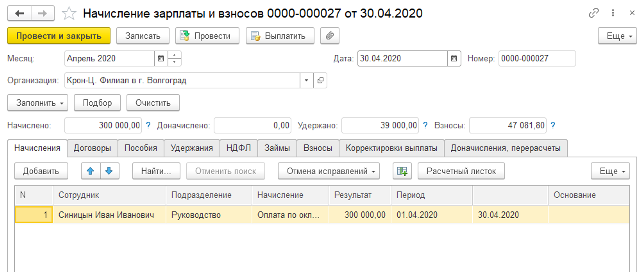 172.1 НКУ, которое находилось в собственности более 3 лет либо было унаследовано
172.1 НКУ, которое находилось в собственности более 3 лет либо было унаследовано
Добавить комментарий